Ошибка dll, не найден файл библиотеки, как исправить эти ошибки?
Наверное каждый пользователь пк, геймер и не только видел выскакивающую ошибку dll, особенно это было неприятно, когда после покупки, установки какой-либо новой игры система при ее запуске выкидывает заветное окно с надписью «не найден файл dll». Чаще всего это сообщение выглядит так:
Запуск программы невозможен так как на компьютере отсутствует ****.dll. Попробуйте переустановить программу
Нам сразу хочется что-нибудь сломать (нервничаем, это нормально), часто люди бегут в магазин, где они купили диск, устраивают там скандал. Нервные клетки не восстанавливаются — сказал кто-то и подтвердил я. Давайте запомним, уясним для себя две вещи: все ошибки dll, не dll — это проблема вашего пк; избавиться от ошибок windows мы можем самостоятельно, но не навсегда; мы в состоянии исключить вероятность выскакивания всех ошибок винды, если будем поддерживать систему в актуальном состоянии.
Что такое dll, файл dll, для чего они нужны, где их найти?
Dll (dynamic link library) — дословно с англ. динамическая ссылка библиотеки, а своими словами это набор инструкций и библиотек для выполнения различных процессов на вашем компьютере. При запуске программ , игр подключаются необходимые библиотеки для их правильной, полноценной работы. Находятся они по адресу C:WindowsSystem32. Если библиотеки не хватает, ее нет вовсе, мы получаем любимую ошибку dll и игра не запускается. Благо операционная система нам сообщает какого именно файла или библиотеки не хватает, что помогает оперативно определить какие файлы dll отсутствуют и решить проблему.
Ошибка при запуске dll и как исправить dll ошибки?
Для того что бы исправить ошибку dll, нам важно знать какой библиотеки не хватает и какой компонент операционной системы отвечает за ее наличие. Для исправления ошибок предлагаю таблицу самых часто встречающихся ошибок DLL в форме: «вариант ошибки или недостающий файл >>> что нужно сделать, скачать, установить для ее исправления»
| Пример dll ошибки (*-dll) | Решение для исправления ошибки |
Не найден файл: dxgi. *, d3dx9_25.*, d3d11.*, d3dx9.*, d3dx9_43.*, d3dx10_43.*, d3dx9_26.*, d3dx9_30.*, d3dx9_27.*, d3dx11_43.*, d3dcompiler_43.*, d3d10.*, xinput1_3.*, d3dx9_31.*, xinput1_2.*, d3dx9_31.*, d3dx9_34.*, d3dx9_42.*, x3daudio1_7.*, x3daudio1_6.*, xrsound.*, переустановка приложения поможет исправить эту проблему, подобные *, d3dx9_25.*, d3d11.*, d3dx9.*, d3dx9_43.*, d3dx10_43.*, d3dx9_26.*, d3dx9_30.*, d3dx9_27.*, d3dx11_43.*, d3dcompiler_43.*, d3d10.*, xinput1_3.*, d3dx9_31.*, xinput1_2.*, d3dx9_31.*, d3dx9_34.*, d3dx9_42.*, x3daudio1_7.*, x3daudio1_6.*, xrsound.*, переустановка приложения поможет исправить эту проблему, подобные | скачать, установить, обновить компоненты DirectX (Директ Икс) |
| Не найден файл xlive.* | отсутствует компонент Game for Windows Live, нужно скачать и установить эту службу |
| не найден steam_api.* | установить службу steam |
| запуск программы невозможен так отсутствуют файлы: msvcr90.*, msvcr110.*, msvcr100.*, msvcr80.*, msvcr120.*, msvcrt.*, msvcr71.*, msvcrt.*, msvcp120.*, msvcp110.* x64 | для исправления этой ошибки скачать, установить Установить Microsoft Visual C++ |
Точка входа не найдена, uplay_r1_loader.*, Uplay.exe, uplay_ach_earnAchievement не найлен в библиотеке DLL, uplay. *, ubiorbitapi_r2_loader.* *, ubiorbitapi_r2_loader.* | скачать, установить Ubisoft Game Launcher (если его нет), обновить Microsoft .NET Framework |
| Запуск программы невозможен так как на компьютере отсутствует physxcudart_20.*, physxloader.*, и другие physx…* | скачать, установить PhysX System Software |
На многих форумах и сайтах пишут, и рекомендуют скачать файл dll, поместить его туда куда нужно и это исправит ошибку Dll. Я бы не рекомендовал этого делать (ну разве только в конкретных случаях), потому что за каждый файл или библиотеку dll отвечает определенная программа, модуль или компонент операционной системы Windows. Обновляя требуемую программу полностью, вы исправляете имеющуюся dll ошибку и предостерегаете себя от возможных последующих ошибок в библиотеках dll.
Теперь мы знаем что это за dll ошибка при запуске игр и приложений, как исправить ошибку dll, как помочь нашему компьютеру не совершать ошибки в дальнейшем.
Надеюсь вам понравилась и помогла статья. Не забываем поделиться в социальных сетях и сказать спасибо. Если ваша dll ошибка отличается от вышеизложенных и все рекомендации не помогли вам ее исправить, пишем в коментах. Чем можем, поможем!!! Удачи!
Не забываем поделиться в социальных сетях и сказать спасибо. Если ваша dll ошибка отличается от вышеизложенных и все рекомендации не помогли вам ее исправить, пишем в коментах. Чем можем, поможем!!! Удачи!
Как исправить ошибки файлов DLL в Windows
Видите ошибку DLL на вашем ПК с Windows? Эти распространенные ошибки
разочаровывают в поиске неисправностей, потому что вам часто приходится проходить через несколько шагов, чтобы найти проблему.
Давайте рассмотрим некоторые наиболее распространенные ошибки DLL и рассмотрим процесс устранения этих раздражающих проблем.
Что такое DLL?
Это помогает понять, что означает ваше сообщение об ошибке, прежде чем приступать к устранению неполадок. DLL обозначает Библиотека динамических ссылок. По сути, эти файлы являются основной частью Windows и позволяют программам выполнять различные функции, не записывая их каждый раз с нуля.
Например, программа может получить доступ к DLL, когда она хочет отобразить сообщение на экране
, Он использует соответствующую DLL для создания этой коробки вместо разработчиков, чтобы создать новую. Это повышает эффективность работы программистов и стандартизации в Windows.
Это повышает эффективность работы программистов и стандартизации в Windows.
Но когда что-то идет не так, этот файл DLL может пропасть без вести. А поскольку многие программы могут совместно использовать одну DLL на вашем компьютере (даже одновременно), часто ошибка DLL не указывает на проблему только с одним приложением. Это часть того, что делает устранение неисправностей болью.
Распространенные ошибки DLL
Как вы можете себе представить, некоторые библиотеки DLL появляются в сообщениях об ошибках чаще, чем другие. Вот некоторые из наиболее известных DLL-библиотек, вызывающих проблемы.
MSVCP140, MSVCP120, MSVCP110 и MSVCP100
Все четыре из них являются разными версиями (14.0, 10.0 и т. Д.) Одной и той же DLL. MSVC обозначает Microsoft Visual C ++, чрезвычайно распространенный формат для приложений Windows.
Скорее всего, если вы откроете список установленных программ, вы увидите несколько записей, помеченных Microsoft Visual C ++ 20xx распространяемый. Всякий раз, когда вы устанавливаете программу, для которой требуется определенная версия этого пакета, вам будет предложено это сделать, иначе она не будет работать.
Всякий раз, когда вы устанавливаете программу, для которой требуется определенная версия этого пакета, вам будет предложено это сделать, иначе она не будет работать.
Поскольку этот файл используется многими приложениями, он обычно отображается с ошибками
, Пользователи сообщают о проблемах с этим при запуске Skype, приложения WordPress и различных игр.
MSVCR100, MSVCR71
Эти две библиотеки DLL являются компаньонами вышеперечисленного. В то время как CP в тех обозначает C ++, эти файлы содержат библиотеки в С язык программирования. Эти два числа снова являются разными версиями одного и того же файла, и вы, вероятно, установили несколько версий благодаря совместимости программ.
Поскольку они очень распространены, часто возникают ошибки при запуске различных программ.
VCRUNTIME140
«Ссылка» в Dynamic Link Library существует по причине — вот еще одна DLL, которая связана с первыми двумя. Версии 7–13 библиотек DLL Visual C ++ использовали разные имена для каждой версии, что привело к появлению приведенных выше общих файлов.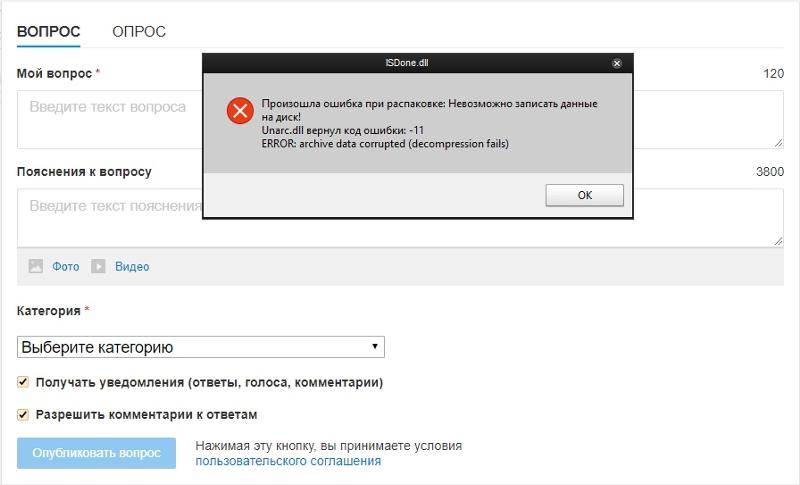 Начиная с версии 14, программы, использующие любой язык, должны ссылаться на другую новую DLL. Его имя VCRUNTIME, которое меняется с каждой новой версией.
Начиная с версии 14, программы, использующие любой язык, должны ссылаться на другую новую DLL. Его имя VCRUNTIME, которое меняется с каждой новой версией.
Известно, что эта ошибка возникает при попытке запустить программное обеспечение Adobe Creative Cloud.
, а также Коди.
D3DX9_43
Вот DLL с другим корнем. DX в этом имени файла относится к Microsoft DirectX, коллекция API для запуска мультимедийных игр и приложений. 43 в названии подразумевается конкретная версия, поэтому вы также можете увидеть это с другим номером.
Поскольку ваш компьютер использует только DirectX для этих интенсивных программ, вы, вероятно, увидите эту ошибку при запуске видеоигры.
Lame_enc
Lame_enc не является оскорблением для вашего ПК. Он относится к кодировщику LAME (LAME Ain’t a MP3 Encoder), который позволяет программному обеспечению аудио конвертировать в MP3. Из-за патентов на программное обеспечение
программы по закону не могут включать программное обеспечение для кодирования MP3.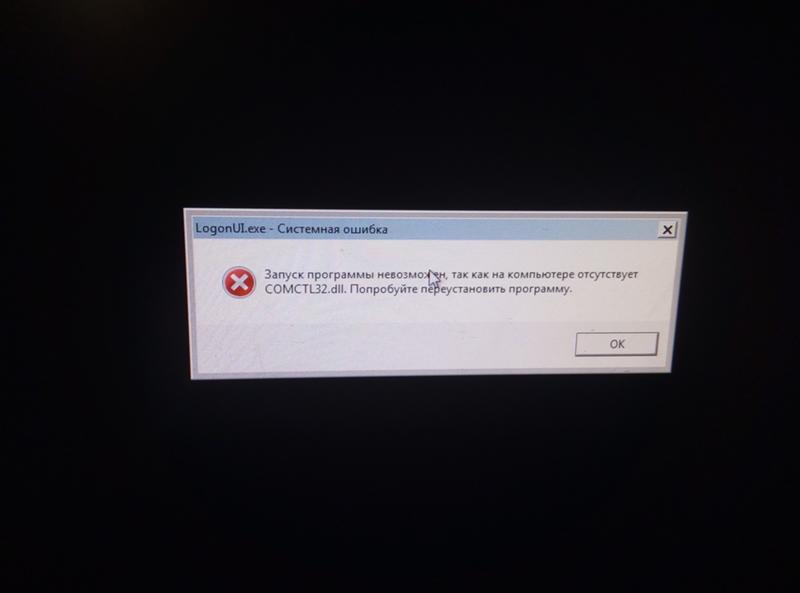 Таким образом, вам нужно будет установить LAME самостоятельно.
Таким образом, вам нужно будет установить LAME самостоятельно.
У большинства пользователей, которые видят эту ошибку, будет установлен LAME для использования в Audacity
, Если вы не используете Audacity, вы, вероятно, увидите эту ошибку при попытке загрузить или сохранить MP3.
Прежде чем выполнять все шаги по устранению неполадок, приведенные ниже, убедитесь, что на самом деле у вас установлен LAME. Если вы видите сообщение от Audacity, начинающееся с Audacity не экспортирует файлы MP3 напрямую …, скачайте LAME и попробуйте снова.
NTDLL
Вероятно, самая серьезная ошибка в списке, NTDLL — это файл, который обрабатывает функции ядра NT. NT раньше стоял для Новая технология и был когда-то частью названия продукта Windows, но теперь включен только в техническую информацию Windows.
Ошибки в этой DLL часто возникают из-за проблем с драйверами или из-за того, что Windows взаимодействует с программой. Поскольку этот файл обрабатывает низкоуровневые системные функции, сбои часто препятствуют загрузке Windows.
Как устранить ошибки DLL
Теперь, когда мы рассмотрели некоторые из наиболее распространенных ошибок, давайте пройдемся по общему процессу их устранения.
, Обратите внимание, что это общие шаги по устранению неполадок, и они могут не относиться к каждой ошибке. Но если вы получаете ошибку из-за отсутствия DLL-файлов, эта последовательность поможет.
- перезагружать
- Проверьте пропавшую DLL
- Установите обновления Windows
- Переустановите уязвимую программу
- Обновите соответствующие драйверы
- Выполните проверку системных файлов
- Сканирование на наличие вредоносных программ
- Перерегистрировать DLL
- Попробуйте восстановление системы
- Сбросить Windows
Шаг 0: Чего не делать
При устранении ошибок DLL, вы почти наверняка столкнетесь с веб-сайтами, утверждающими, что они могут исправить все ваши проблемы с помощью простой загрузки необходимого вам DLL-файла. Не загружайте файлы DLL с этих сайтов.
Как и утилиты обновления драйверов, у вас нет возможности узнать, откуда у этих сайтов свои библиотеки DLL. Таким образом, они почти наверняка не являются официальными, часто устарели и могут содержать вредоносное ПО. Кроме того, замена одной библиотеки DLL зачастую недостаточна для устранения проблемы, а это означает, что поиск новой библиотеки — пустая трата времени.
Кроме того, избегайте переходов прямо к конкретному файлу DLL, который вызывает ошибку, и не копайтесь в реестре Windows. Эти продвинутые шаги не являются необходимыми в большинстве случаев, и вы можете легко вызвать больше проблем
,
Шаг 1: перезагрузка
Как и в большинстве случаев, перезагрузка должна быть первой попыткой
, Если вам повезет, ваша проблема — просто небольшая ошибка, и перезагрузка очистит ее. Сохраните свою работу, перезагрузите компьютер и попробуйте снова вызвать причину ошибки.
Шаг 2: Проверьте, отсутствует ли DLL
Это маловероятно, поскольку Windows защищает папки
содержащие DLL, но вы (или программа), возможно, удалили DLL по ошибке. Проверьте корзину на наличие DLL и восстановите ее, если найдете ее там. Если вы думаете, что удалили его, но уже очистили корзину, воспользуйтесь программой восстановления
Проверьте корзину на наличие DLL и восстановите ее, если найдете ее там. Если вы думаете, что удалили его, но уже очистили корзину, воспользуйтесь программой восстановления
,
Шаг 3. Установите обновления Windows
Поскольку многие ошибки DLL связаны с распространяемыми Microsoft библиотеками, проверка обновлений Windows
может решить проблемы, загрузив новейшие версии. Это особенно важно, если вы отложили установку обновлений
на некоторое время.
После установки любых доступных обновлений перезагрузите систему еще раз, чтобы убедиться, что они применяются.
Шаг 4. Переустановите уязвимую программу
Иногда конкретная программа может быть отключена при доступе к файлу DLL. Стоит удалить любую программу, которая выдает ошибку, и переустановить новую копию. Это может быть немного работы в зависимости от того, что вызывает у вас проблему, но это важный шаг.
Шаг 5: Обновите соответствующие драйверы
Если ошибка DLL появляется, когда вы работаете с определенным оборудованием, вам следует обновить соответствующие драйверы.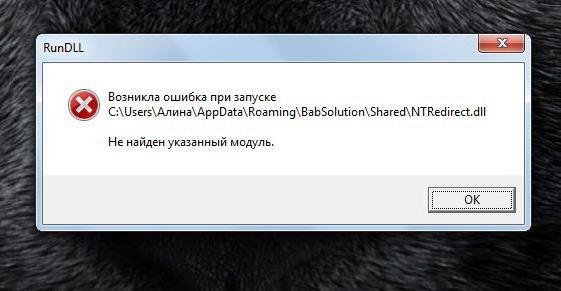 Например, если вы видите ошибку при каждой попытке печати, попробуйте обновить драйвер принтера. Обновите драйвер видеокарты
Например, если вы видите ошибку при каждой попытке печати, попробуйте обновить драйвер принтера. Обновите драйвер видеокарты
если ошибка возникает во время интенсивных графических задач, таких как запуск игры.
Шаг 6: Выполните проверку системных файлов
Затем вы должны попробовать запустить команду SFC (System File Checker)
, Это заставляет Windows проверять различные системные файлы и исправляет те, которые отсутствуют или повреждены.
,
Для этого введите CMD в меню «Пуск». Щелкните правой кнопкой мыши на его записи и выберите Запустить от имени администратора. Затем введите следующую команду:
sfc /scannow
Это сканирование займет некоторое время, поэтому запустите его, когда у вас будет несколько минут. Когда он завершится, Windows сообщит вам, если обнаружит какие-либо проблемы.
Шаг 7: Сканирование на наличие вредоносных программ
Хотя ошибки DLL не обязательно вызваны вредоносными программами, они могут быть. Возможно, инфекция повредила DLL-файл в прошлом или сейчас работает с ним. Запустите сканирование с вашим антивирусом, а затем используйте бесплатную версию Malwarebytes для второго мнения, просто чтобы исключить его.
Возможно, инфекция повредила DLL-файл в прошлом или сейчас работает с ним. Запустите сканирование с вашим антивирусом, а затем используйте бесплатную версию Malwarebytes для второго мнения, просто чтобы исключить его.
Шаг 8: Перерегистрируйте DLL
На этом этапе стоит попытаться отменить регистрацию и перерегистрировать файл DLL. Это заставляет Windows на мгновение «забыть» DLL и переустанавливает компонент, который может решить проблему.
Откройте другую командную строку с повышенными правами
набрав CMD в меню «Пуск», затем щелкните правой кнопкой мыши и выберите
regsvr32 /u FILENAME.dll
regsvr32 FILENAME.dll
Шаг 9: попробуйте восстановление системы
Если эта ошибка началась недавно, восстановление системы может вернуть вас вовремя и, возможно, решить проблему.
Тип панель управления в меню «Пуск», откройте его и выберите восстановление. Здесь выберите Восстановление открытой системы. Следуйте инструкциям, чтобы выбрать время восстановления и дождитесь завершения процесса.
Здесь выберите Восстановление открытой системы. Следуйте инструкциям, чтобы выбрать время восстановления и дождитесь завершения процесса.
Ознакомьтесь с нашей справкой по устранению неполадок восстановления системы
если вы столкнетесь с проблемами.
Шаг 10: Сброс Windows
На данный момент вы выполнили почти все возможные действия по устранению неполадок. Если вы уверены, что вы установили все доступные обновления Windows и драйверов, переустановили программу, попробовали утилиты командной строки и перезагрузили (недавно), то вам следует продолжить сброс Windows
,
К счастью, вы можете использовать Сбросить этот ПК Функция переустановить свежую копию Windows, не удаляя ваши личные файлы. Надеюсь, до этого никогда не дойдет. Но после всего вышеупомянутого устранения неполадок, вы должны просто перезагрузить и не тратить еще больше времени на устранение неполадок.
Какие ошибки DLL сводят вас с ума?
Теперь вы знаете корни некоторых распространенных ошибок DLL и способы их устранения.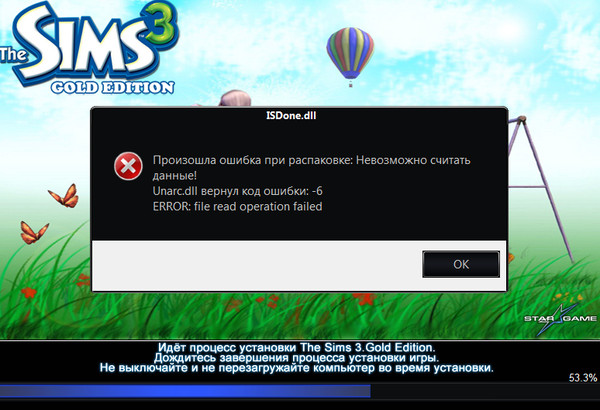 К сожалению, эти проблемы являются одними из самых неприятных для устранения, поэтому мы желаем вам удачи. Надеемся, что ваша проблема исчезнет с несколькими быстрыми обновлениями и перезагрузкой.
К сожалению, эти проблемы являются одними из самых неприятных для устранения, поэтому мы желаем вам удачи. Надеемся, что ваша проблема исчезнет с несколькими быстрыми обновлениями и перезагрузкой.
Для получения дополнительной информации ознакомьтесь с нашим полным руководством по устранению неполадок обновления Fall Creators.
,
Как исправить ошибки DLL?
Как можно исправить различные ошибки с библиотеками DLL в Windows?
DLL ошибки – это любые ошибки связанные с DLL-файлами, что в свою очередь говорит нам о файле с разрешением *.dll. Ошибки с DLL могут появиться в любой операционной системе Windows, включая XP, Vista, 7 и 8.
Ошибки *.dll-файлов являются особенно хлопотными, так как есть много таких файлов, у каждого из которых есть потенциал на причинение неприятностей для рядового пользователя. К счастью, есть несколько простых действий, которые помогут исправить ошибки DLL, так что можете считать, что у вас большие шансы на исправление ошибки, которую вы получили.
- Переустановите программу, которая ругается на ошибку с dll-файлом. Этот пункт является одним из наиболее вероятных способов решения проблемы с dll файлами.
- Обычно не рекомендуется скачивать файлы *.dll из интернета, так как может быть скачан вирус или файл неподходящей версии. Но мне неоднократно это помогало, так что я рекомендую это сделать, если у вас на компьютере установлен хороший антивирус. Если вы заменяете скачанным файлом тот, что у вас уже есть в системе, то сделайте его резервную копию. Помогло исправить ошибку? Хорошо. Нет? Переходим к следующим пунктам.
- Восстановление *.dll файла из корзины. Возможно, вы просто удалили файл, не заметив этого. Если это так, то проверьте корзину и восстановите его. Если вы не можете загрузиться в Windows из-за ошибки, то загрузитесь в безопасном режиме и восстановите файл через него.
- Восстановите удаленный DLL-файл с помощью программы восстановления удаленных файлов, если вы уже очистили корзину.

- Проверка системы антивирусом. Некоторые ошибки вида «DLL не найден» являются проделкой вируса, так что стоит проверить систему, если ошибка появилась без причины.
- Используйте функцию восстановления системы, чтобы отменить последние изменения. Если вы подозреваете, что ошибка появилась после изменений в реестре или конфигурации системы, что восстановление системы вам поможет.
- Обновление драйверов для любого оборудования, которое может быть связано с возникновением ошибки DLL. Например, если вы получаете ошибки о потерянном dll-файле во время использования принтера, то попробуйте обновить драйвера принтера.
- Запустите команду
[code]sfc /scannow[/code]
в командной строке, запущенной с правами администратора. Проверка системных файлов командой sfc позволяет заменить все поврежденные или потерянные файлы dll, поставляемые Microsoft.
- Установите все доступные обновления для Windows.
 Многие обновления операционной системы заменяют или обновляют некоторые из сотен dll-файлов.
Многие обновления операционной системы заменяют или обновляют некоторые из сотен dll-файлов.
На этом мои способы как исправить ошибки dll файлов закончились. Если все это не помогло, то можно попробовать переустановку Windows, и если даже это не помогает, то вероятно, что у вас аппаратная проблема. Но обычно хватает переустановки программы или драйверов. К тому же стоит отметить, что все это общие рекомендации. Лучше всего стоит запросить в поисковых системах точную формулировку проблемы. Уверен, что кто-нибудь то уже встречался с данной проблемой.
Как исправить ошибку MSVCR100.dll?! Что за ошибка и ее решение!
Отсутствует msvcr100.dll? Что за ошибка и как исправить
У Вас появилось окно с ошибкой? Вы ищите как исправить ошибку msvcr100.dll? Решить проблему можно 2-мя способами! Так давайте вместе разберемся с файлом msvcr100 dll что за ошибка и как ее исправить, страшно ли это для windows или нет?! Победим вместе!
Рано или поздно все пользователи сталкиваются с определенными ошибками windows, используя компьютер в личных целях, играя в игрушки, бороздя интернет.
Скажу честно, каждой ошибке есть логическое объяснение и решение, и в этой статье мы с Вами будем разбираться и постараемся решить проблему. Представьте ситуацию, когда Вы можете справиться с ошибкой самостоятельно и в дальнейшем помогать другим :). И я вам в этом помогу.
Погнали… 🙂
Msvcr100.dll что за ошибка
Ошибка Msvcr100.dll появляется в нескольких случаях, таких как, файл поврежденный, отсутствует либо удален, а также ошибка может появляться при установке софта или самой windows. Перед тем как решить проблему с msvcr100 dll нам нужно понять, что это за файл. Данная библиотечка является системной и отвечает за работу определенного софта.
В основном динамические библиотеки (DLL) в windows принадлежат определенным пакетам, таким как DirectX, PsyX,Visual C++ и др., некоторые из них входят в комплект windows. Определив исходный пакет, проблема решается намного легче!
Динамическая библиотечка msvcr100.
Так давайте и займемся этим прямо сейчас.
к оглавлению ↑Как исправить ошибку msvcr100.dll?
ВНИМАНИЕ!!! Не пытайтесь скачивать с непроверенных источников! Есть много причин, почему этого делать не стоит. Одна из главных причин — возможность скачать вирус под именем безобидного системного файла.
Любите свой компьютер, не тащите в него всякую непроверенную информацию, в век информационного мошенничества! Не попадитесь в лапы мошенников!
Правильнее всего скачать msvcr100 dll с сайта Microsoft, легко и безопасно, нежели искать с неизвестных источников. Вы сразу избавите себя от всевозможных проблем J. Поверьте на слово.
Поверьте на слово.
Сказал, предупредил, вооружил. Теперь давайте подготовимся к установке и скачаем необходимый дистрибутив. Во-первых, нужно удалить пакет Visual C++ для Visual Studio 2010, если он у Вас установлен. Для этого идем в «Панель управления» – «Программы и компоненты» и
Скачать msvcr100 dll для windows
Чтобы узнать какая ссылка Вам подойдет, ознакомьтесь со статьей – Как определить разрядность/битность Вашей операционной системы! Информация пригодится в будущем.
Переходим по ссылке и скачиваем дистрибутив с разрядностью вашей операционной системы.:
Скачать пакет Microsoft Visual C++ 2010 (x64)
Скачать пакет Microsoft Visual C++ 2010 (x86)
Скачиваем небольшой установочный пакет, устанавливаем как обычную программу, перезагружаем компьютер, и пробуем запустить софт, который выдавал ошибку! Скорее всего, все пройдет успешно и все заработает.
Копируем недостающий файл в windows и регистрируем
Решить проблему можно и другим способом, если не получается исправить ошибку первым способом. В большинстве случаев помогает конечно же установка Microsoft Visual C++. Опишу другой метод, на всякий случай. Смысл заключается в скачивании недостающего файла, копирования его в систему и регистрацию библиотеки.
Скачать msvcr100.dll можно по ссылке ниже:
Скачать Msvcr100.dll для Windows [Размер: 314 KB]
Далее необходимо архив распаковать, и скопировать файл в системную папку windows с учетом разрядности системы.
Для Windows 7 x32 скопируйте файлы в папку C:\windows\system32\
Для Windows 7 x64 скопируйте файлы в папку C:\windows\SysWOW64\
После необходимо зарегистрировать библиотеку, сделать это нужно через командную строку cmd, в ней пишете:
если система 32Bit — regsvr32 C:\windows\system32\msvcr100.
dll
если система 64Bit — regsvr32 C:\windows\SysWOW64\msvcr100.dll
Перезагружать ПК не обязательно. Можно пробовать запускать программу или игру.
к оглавлению ↑Другие возможные решения
Файл msvcr100.dll может быть удален как по ошибке самим пользователем, так и при удалении программы или игры. Просто файл msvcr100 dll иногда входит в состав дистрибутива софта или игры. В таких случаях иногда помогает воспользоваться восстановлением системы из контрольной точки. Если Вы в ближайшее время что-то устанавливали/удаляли, то способ может быть полезным.
к оглавлению ↑Восстановление системных файлов windows
Еще один интересный способ в решении недостающего или неправильно работающего файла msvcr100.dll, воспользоваться средствами windows по поиску поврежденных или отсутствующих системных файлов в винде.
Для этого нужно открыть командную строку с правами администратора, ввести sfc /scannow и нажать на кнопку «Enter». Запустится процесс проверки системных файлов, до завершения процесса проверки будут идти проценты выполнения.
Запустится процесс проверки системных файлов, до завершения процесса проверки будут идти проценты выполнения.
После завершения проверки системная утилита выдаст сообщение о найденной проблеме/ошибке и возможные способы решения путем восстановления недостающих или поврежденных файлов.
Перезагружаете компьютер и также пробуете запустить проблемное приложение.
к оглавлению ↑Решение отсутствия файла msvcr100.dll в windows 10
В связи с комментариями и несколькими письмами о том что в windows 10 не помогли выше описанные способы. Я решил дописать решение проблемы — отсутствует msvcr100.dll на windows 10, и это не удивительно, т.к. мелкософт не отслеживает присутствия некоторых библиотек для нормальной работы сторонних программ написанных на C++.
Это значит, что пользователь должен оставаться один на один со своей проблемой. Так как решение которое написано выше не подходит для win 10 то есть альтернатива, которой можете воспользоваться.
Для того чтобы решить проблему, Вам нужно установить бесплатное приложение Microsoft Visual Studio 2015:
Скачать пакет Visual C++ для Visual Studio 2015 для Windows 10
Открываете диск на котором установлена ОС, по умолчанию диск C, ищите файл msvcr100.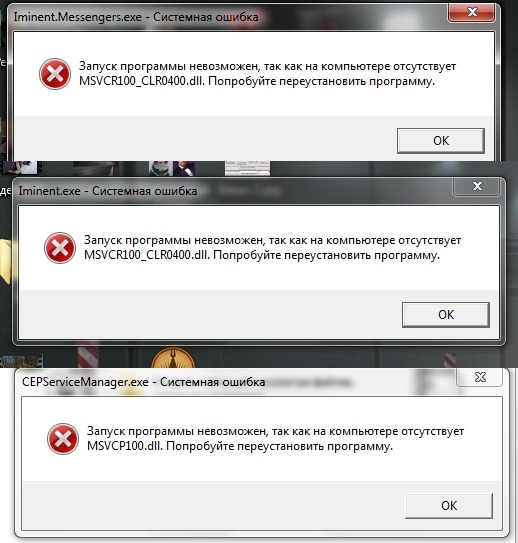 dll в папках C:\Windows\System32 и C:\Windows\SysWOW64 как на картинке ниже. Файл должен присутствовать в обоих папках.
dll в папках C:\Windows\System32 и C:\Windows\SysWOW64 как на картинке ниже. Файл должен присутствовать в обоих папках.
И пробуете Ваше ПО. Это должно решить вашу проблему. Если нет, пишите в комментариях, будем дальше разбираться с ошибкой.
P.S. Давайте подведем итоги. В статье было описано, что за ошибка msvcr100 dll и как исправить несколькими способами, не прибегая к переустановке windows. К какому установочному пакету относится файл, в случае чего можно переустановить.
как исправить в Windows 10, 8, 7, XP
Обычно пользователи не воспринимают всерьез ошибки с отсутствующими файлами DLL-библиотек, так как их можно легко исправить, просто скачав нужный файл через интернет или с помощью специальной программы. Потом этот файл потребуется перетащить либо в системную, либо корневую директории программы, с которой возникли проблемы. В случае с файлом hal.dll все не так. Дело в том, что библиотека отвечает за программное взаимодействие с компонентами компьютера.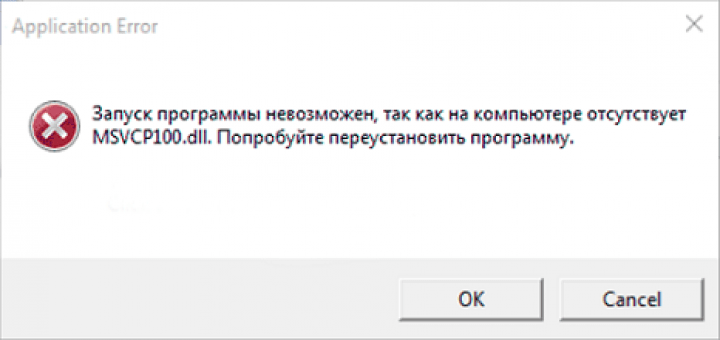 Эта особенность делает невозможной загрузку операционной системы при отсутствии данной библиотеки.
Эта особенность делает невозможной загрузку операционной системы при отсутствии данной библиотеки.
Исправить ошибку, связанную с файлом hal.dll можно несколькими способами, которые актуальны для операционной системы Windows 7, 8 и 10.
Как исправить ошибку с файлом hal.dll в Windows 7, 8 и 10
Данная ошибка часто появляется в ОС Windows XP и более старых, но имеет место быть и в Windows 7, 8, 10 – наиболее распространенных операционных системах в мире. В новых Виндовс встроена специальная восстанавливающая утилита, помогающая решить проблему во время загрузки операционной системы. К сожалению, она не всегда помогает решить проблему.
Для исправления проблемы с библиотекой hal.dll придется использовать Live-CD операционной системы, так как в противном случае войти в ОС не получится. Про то, как создать Live-образ операционной системы мы писали в отдельной статье, рекомендуем ознакомиться. Мы на этом подробно останавливаться не будем.
Теперь нужно инициировать загрузку компьютера с ранее созданной установочной флешки. Загрузить компьютер с Live-CD можно так:
Загрузить компьютер с Live-CD можно так:
- Подключите флешку и выполните перезагрузку компьютера.
- Нажмите Esc. Вы получите меню с перечнем всех доступных носителей, с которых можно загрузить компьютер. Выберите в перечне ваш USB-носитель.
- Компьютер загрузится с выбранной флешки. Выполните вход в Live-образ операционной системы.
Дальше перейдем непосредственно к вариантам устранения проблемы.
Вариант 1: Установить hal.dll
Запустив операционную систему, ошибку можно будет устранить простым скачиванием нужного файла с интернета и переноса его в нужную директорию. В данном случае это: C:\Windows\System32.
Иногда на Live-CD не получается подключиться к интернету. В таком случае нужную библиотеку требуется скачать на другом компьютере и перекинуть на текущий.
Вариант 2: Восстановление ntoskrnl.exe
Иногда причиной невозможности загрузка библиотеки в систему может быть повреждение системного файла ntoskrnl.exe. Процесс восстановления во многом похож на предыдущий вариант: вам требуется найти в интернете, скачать и поместить в системную директорию файл ntoskrnl.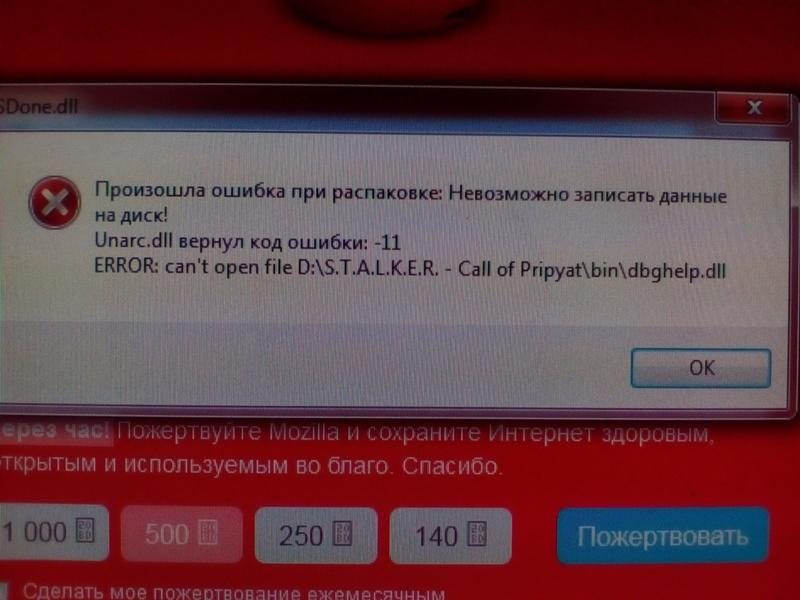 exe. Папка, куда нужно поместить файл находится по пути: C:\Windows\System32.
exe. Папка, куда нужно поместить файл находится по пути: C:\Windows\System32.
После помещения файла в данную директорию выполните перезагрузку компьютера в обычном режиме. В идеале загрузка Windows в обычном режиме должна пройти корректно. В противном случае попробуйте восстановить сам файл hal.dll как это было описано в первом способе.
Вариант 3: Корректировка boot.ini
Файл boot.ini – один из системных компонентов, отвечающих за корректную загрузку Windows. Из-за ошибок в нем возможны неполадки с важными системными библиотеками, в том числе и с hal.dll. Отредактировать этот файл можно и через «Блокнот», но это слишком сложно, поэтому лучше использовать специальное ПО, например, EasyBCD.
Программа распространяется на условно-бесплатной основе. Чтобы воспользоваться бесплатной версией, на официальном сайте перейдите в раздел «Non-commercial» и нажмите на «Register». Сайт попросит ввести логин и пароль. Введите любые и нажмите «Download».
Теперь выполните установку программы:
- Запустите исполняемый exe-файл и там нажмите по кнопке «Next».

- Примените лицензионное соглашение, кликнув по кнопке «I agree».
- В следующем окошке рекомендуется оставить все настройки по умолчанию и нажать «Next» для продолжения установки.
- На этом шаге укажите расположение папки, в которую будет установлена программа. Это делается в блоке «Destination Folder». Для выбора папки установка воспользуйтесь кнопкой «Browse».
- В окошке «Проводника» укажите нужную папку, куда будет выполнена установка.
- Подтвердите установку, нажав по кнопке «Install».
- Ожидайте завершение установки. В окошке, где сообщается об успешном окончании установки, установите галочку на пункт «Run EasyBCD» и нажмите «Finish».
Закончив с установкой EasyBCD перейдите к изменениям конфигурации файла boot.ini:
- Если в предыдущей инструкции вы поставили галочку у пункта «Run EasyBCD», то запуск программы произойдет автоматически. В левом меню переключитесь на раздел «Установка BCD».
- При первом запуске программы появится окошко со сводом правил использования некоммерческой версии продукта.
 Для продолжения использования нажмите кнопку «Ок».
Для продолжения использования нажмите кнопку «Ок». - В открывшемся окошке обратите внимание на строку «Раздел». Там требуется установить размер 100 Мб. Обратите внимание, чтобы там стояла файловая система NTFS.
- В области «Параметры MBR» поставьте метку на пункте «Установить загрузчик Windows Vista/7/8 в MBR».
- Закончив с настройками воспользуйтесь кнопкой «Переписать MBR».
Файл boot.ini будет отредактирован. Если ошибка крылась в нем, то ошибка, связанная с файлом hal.dll будет исправлена.
Вариант 4: Проверить диск на битые сектора
По мере использования Windows на жестких дисках могут появляться битые сектора. Если в один из этих секторов попал файл hal.dll, то у вас могут возникнуть проблемы с его запуском. Исправить их можно, если выполнить проверку жесткого диска в Windows. В ходе проверок битые сектора устраняются автоматически.
Мы писали отдельную статью про сканирование жесткого диска на предмет битых секторов в Windows. В случае с запуском через Live-CD рекомендуем выполнять сканирование через «Командную строку» или PowerShell.
В случае с запуском через Live-CD рекомендуем выполнять сканирование через «Командную строку» или PowerShell.
После «починки» битых секторов попробуйте запустить Windows в обычном режиме. Если запуск не получается выполнить корректно, то заменить поврежденный файл hal.dll.
Исправление ошибки с файлом hal.dll в Windows XP
Процесс устранения ошибки с данным файлом в Windows XP отличается от рассмотренного выше в первую очередь тем, что все взаимодействие будет происходить не в графическом, а текстовом интерфейсе.
Изначально вам нужно создать загрузочную флешку с Windows XP и загрузится с нее:
- Создание загрузочного образа производится так же, как и в случае с другими операционными системами Windows.
- Запустите флешку с образом по аналогии с предыдущими инструкциями.
- Нажмите Enter, когда на экране отобразится надпись «Press any key to boot from CD». Если не нажать Enter в первые несколько секунд, то автоматически запустится стандартная загрузка Windows XP, и вы вернетесь к ошибке с файлом hal.
 dll.
dll. - Появится синий экран. Для запуска «Командной строки» нужно нажать на клавишу R.
- Когда откроется «Командная строка» вам потребуется произвести вход непосредственно в Windows. На экране должен появится список операционных систем. Скорее всего, у вас установлена одна Windows. В таком случае нажмите 1 и Enter.
- Введите пароль, который вы указывали при установке Windows XP.
Далее рассмотрим варианты исправления ошибки с hal.dll в Windows XP.
Вариант 1: Распаковать hal.dl_
Доступа в интернет и к графическому интерфейсу не предусмотрено, но вы можете через консоль выполнить распаковку файла hal.dll из архива hal.dl_, который расположен в образе Windows. Выполнить распаковку можно с помощью встроенной консоли в интерфейс Live-CD:
- Введите команду map, чтобы узнать, какая буква присвоена накопителю. Вам нужен накопитель, напротив которого стоит метка «CdRom0». Информация о файловой системе и доступном пространстве должна отсутствовать.

- Теперь нужно получить доступ к файлу архива. В зависимости от редакции XP он может находится в папке «I386» или «System32». Выполните проверку с помощью команды DIR, имеющей следующий вид: DIR D:\I386\SYSTEM32\ (для папки System32) или DIR D:\I386\ (для I386).
- Для открытия архива воспользуйтесь командой: D:\I386\HAL.DL_ (для I386) или D:\I386\SYSTEM32\HAL.DL_ (для System32).
- Распакуйте архив в системную директорию с помощью команды expand D:\I386\HAL.DL_ C:\WINDOWS\system32 или expand D:\I386\SYSTEM32\HAL.DL_ C:\WINDOWS\system32, если он изначально был в папке System32.
- Завершив распаковку инициируйте выход из Консоли с помощью команды Exit.
Вариант 2: Распаковка ntoskrnl.exe
Проблема может быть еще и с файлом ntoskrnl.exe. В этом случае тоже будет выводиться сообщение об ошибке. Исправить ошибку можно с помощью следующей команды: expand D:\I386\NTOSKRNL.EX_ C:\WINDOWS\system32. Вы распаковываете архив NTOSKRNL.EX_, который расположен в той же папке, что и HAL. DL_.
DL_.
Читайте также:
Регистрация DLL-библиотеки в системе
Исправление ошибки с файлом mfc110u.dll
Отсутствует библиотека comctl32.dll — что делать?
Ошибка с файлом OpenAl32.dll
Вариант 3: Отредактировать конфигурацию файла boot.ini
Исправление конфигурации файла boot.ini с помощью консоли происходит по следующей инструкции:
- Введите команду: bootcfg /rebuild и примените ее.
- Появится вопрос «Добавить систему в список загрузки». Впишите Y и нажмите Enter, дав тем самым согласие на процедуру.
- Далее у вас будет запрошен идентификатор загрузки. Введите «Windows XP» и нажмите Enter.
- Пропустите ввод параметров загрузки просто нажав Enter.
Вариант 4: Запустите проверку диска на ошибки
Вполне вероятно, что причина появления ошибки кроется в поврежденных сегментах жесткого диска. Запустить проверку на битые сектора и автоматическое исправление можно с помощью следующей команды: chkdsk /p /r.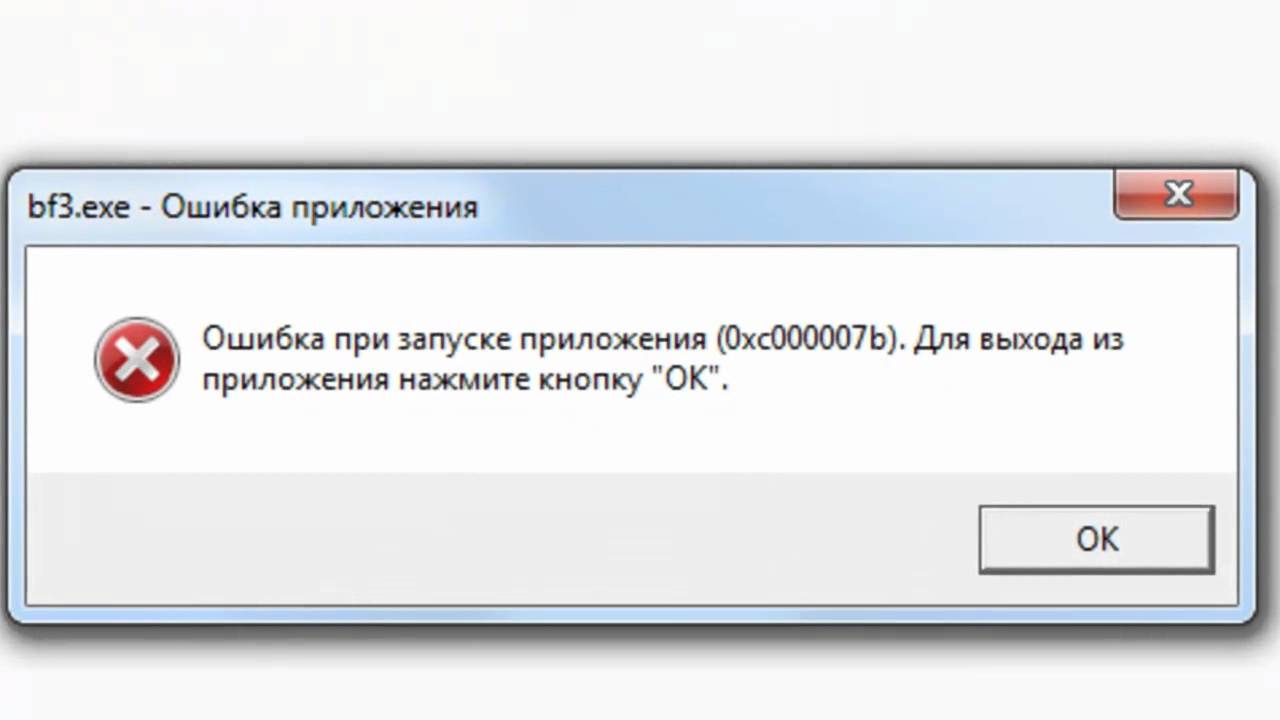
Когда процедура завершится компьютер загрузится в обычном режиме. Длительность зависит от размера тома и может составить несколько часов. Рекомендуется запастись терпением.
Ошибка, связанная с отсутствием файла hal.dll встречается редко, но и способы ее устранения отличают от стандартного исправления ошибок с отсутствующими DLL-файлами. Предложенные варианты помогают в большинстве случаев, но не всегда. Если вам ничего не помогло, то остается только радикальный вариант – переустановка операционной системы.
Как устранить ошибку «VCRUNTIME140_1.dll не найден» в Windows 7, 10?
Сообщение о том, что файл VCRUNTIME140_1.dll не найден, обычно возникает у пользователей при попытке запустить ту или иную программу в Windows. Этот файл не является частью операционной системы, но обычно необходим сторонним приложениям для бесперебойной работы.
Элемент VCRUNTIME140_1.dll является частью библиотек DLL, входящих в пакет Microsoft Visual C++, он установлен в системе по умолчанию. Однако по нескольким причинам этот файл может быть заменён, удалён или повреждён. Ниже рассмотрим несколько вариантов исправления проблемы.
Однако по нескольким причинам этот файл может быть заменён, удалён или повреждён. Ниже рассмотрим несколько вариантов исправления проблемы.
Решение 1. Установите все доступные обновления Windows
Актуальные библиотеки DLL, как правило, поставляются вместе с обновлениями системы. Поэтому первым, и самым очевидным решением, будет установка последних обновлений Windows.
- Зайдите в Панель управления, нажав ПКМ по значку Windows.
- Перейдите в раздел Центр обновления Windows, и выполните проверку обновлений.
- Если таковые имеются, установите их, а затем перезагрузите компьютер.
- Также не забудьте установить все необязательные обновления.
Решение 2. Установите распространяемый пакет Microsoft Visual C++
Некоторые компоненты в библиотеках Visual C++ могут быть повреждены, что приведёт к сообщению об отсутствии необходимого файла и невозможности его запуска. Таким образом, установка последнего пакета заменит повреждённые файлы на актуальные.
- Посетите официальный сайт Microsoft, и выберите подходящий для вашей системы пакет Visual C ++.
- Загрузите и установите версию vc_redist.x86.exe (32-разрядная) и vc_redist.x64.exe (64-разрядная).
- По завершении перезагрузите систему.
- Если у вас уже установлены все распространяемые пакеты Visual C ++, удалите их перед установкой новых.
- Зайдите в Панель управления и выберите раздел Программы и компоненты.
- В списке найдите распространяемые пакеты Microsoft Visual C ++.
- Щёлкните правой кнопкой мыши по каждому из них и выберите Удалить.
- Теперь переустановите пакеты, как описано выше.
Решение 3. Вручную зарегистрируйте отсутствующий VCRUNTIME140_1.dll
Одним из методов исправления является ручная регистрация отсутствующего файла в системе. Делается это следующим образом:
- Нажмите ПКМ по значку Windows и выберите Командная строка (Администратор).
- Скопируйте и вставьте следующие команды, нажимая Enter после каждой:
- regsvr32 /u VCRUNTIME140_1.
 dll
dll
regsvr32 VCRUNTIME140_1.dll - Перезагрузите систему и проверьте, решена ли проблема.
Решение 4. Скопируйте отсутствующий DLL из другого места
Поскольку VCRUNTIME140_1.dll используется несколькими приложениями и является частью распространяемого пакета Microsoft Visual C++, его копию можно найти в других местах. Далее остаётся только продублировать её в проблемное приложение.
- Нажмите Win + E, чтобы открыть проводник.
- Разверните вкладку Вид и убедитесь, что в разделе скрытых элементов установлен флажок отображения скрытых элементов.
- Теперь перейдите по пути C: \ Program Files \ WindowsApps
- Здесь необходимо найти папку со следующим названием:
- Microsoft.VCLibs.140.00.UWPDesktop_14.0.29231.0_x64__8wekyb3d8bbwe
- Обратите внимание, что 14.0.29231.0_x64__ – это переменная, которая может быть другой в зависимости от версии.
- Откройте папку и прокрутите список, пока не найдёте файл VCRUNTIME140_1.dll.

- Выделите его, нажав ЛКМ, а затем нажмите комбинацию Ctrl + C, чтобы скопировать файл.
- Теперь перейдите в папку с проблемной программой, например, C: \ Program Files \ Mozilla Firefox, и вставьте файл, нажав Ctrl + V.
Как исправить код ошибки unarc.dll при распаковке архива или установке программы
Ошибки в операционной системе Windows могут возникнуть неожиданно. Если компьютер работает без проблем, не исключено, что при выполнении определенного действия, появится информация о произошедшем сбое в системе. Ярким тому примером является код ошибки unarc.dll, который может проявить себя при инсталляции приложения, игры или во время распаковки архива. При этом ошибка unarc.dll проявляется на любой версии операционной системы Windows и однозначного способа ее устранения не существует. В рамках данной статьи мы рассмотрим, что можно сделать, если произошла ошибка при распаковке unarc. dll или когда она проявила себя в другой ситуации.
dll или когда она проявила себя в другой ситуации.
Возникновение ошибки unarc.dll из-за проблем с архивами
Если при установке на компьютер программы или при распаковке архивов возникает ошибка unarc.dll, проблема может быть связана непосредственно с файлом, с которым проводятся действия. При этом пользователя операционная система может оповещать о различных кодах ошибки, которые никак не влияют на процесс «лечения». Чаще всего сообщается, что «unarc.dll вернул код ошибки 7». Если подобное произошло, первым делом следует проверить архив. Сделать это можно в два этапа:
- Загружаем из интернета идентичный файл тому, установка которого не удается из-за ошибки unarc.dll. При этом скачать его необходимо с другого сайта (не забывайте про стандартные меры безопасности при загрузке установочных файлов с неизвестных сайтов). Если вновь при установке возникает ошибка unarc.dll, необходимо перейти ко второму шагу;
- Загруженные установочные файлы (архивы) необходимо проверить на работоспособность на другом компьютере.
 Если на нем неисправность себя не проявляет, значит, проблема не связана с архивом, и необходимо искать другие способы ее устранения.
Если на нем неисправность себя не проявляет, значит, проблема не связана с архивом, и необходимо искать другие способы ее устранения.
В некоторых ситуациях код ошибки unarc.dll может появляться из-за «битого» архиватора. Если на компьютере установлен WinRAR, попробуйте проинсталлировать 7zip или другую программу, отвечающую за разархивацию файлов.
Переустановка библиотеки unarc.dll
В некоторых случаях проблема возникает из-за ошибки в операционной системе Windows. В такой ситуации исправить ее можно переустановив библиотеку unarc.dll или операционную систему. Лучше выбрать первый вариант, но сделать все необходимо правильно, иначе могут возникнуть проблемы с Windows. Рекомендуем, перед тем как самостоятельно устанавливать библиотеку unarc.dll, создать точку восстановления на компьютере.
Для установки unarc.dll, проделайте следующие действия:
- Загрузите файл unarc.dll из интернета с проверенного источника;
- Далее установите его в требуемую папку, в зависимости от разрядности операционной системы:
- Для 32x и 86x: Windows/System 32;
- Для 64x: Windows/SysWOW64.

- После этого требуется запустить командную строку от имени администратора и прописать команду: regsvr32 unarc.dll.
- Когда пройдет процесс регистрации нового системного файла, потребуется перезагрузить компьютер;
- После этого можно вновь попробовать разархивировать проблемный архив.
Важно: Часто проблема заложена в определенной версии операционной системы, поставляемой на диске. В некоторых ситуациях даже переустановка Windows не помогает решить проблему unarc.dll. Если вы переустановили операционную систему и вновь появляется код ошибки unarc.dll, попробуйте ее принудительно обновить.
Проверка пути с установочным файлом
На операционных системах выше Windows 7 часто у пользователей возникает проблема с русской локализацией, которая может приводить к непредвиденным ошибкам. В частном случае, ошибка unarc.dll может появляться из-за расположения установочного файла в папке, которая содержит кириллические символы.
Проверьте, чтобы путь до установочного файла был весь на латинице. Если имя пользователя компьютера задано на русском языке, потребуется создать нового пользователя с английским именем. Кроме того, убедитесь, что путь установки также полностью на латинице, и в нем нет кириллических символов.
Код ошибки unarc.dll из-за проблем с оперативной памятью
Самой неприятной проблемой, которая может приводить к возникновению ошибки unarc.dll, является «железная». При этом данная неисправность одна из наиболее часто встречаемых. Когда на компьютере неисправен модуль оперативной памяти, пользователь может увидеть код ошибки unarc.dll. Есть 2 способа проверить, возникла она из-за RAM или по другой причине:
- Загрузите из интернета любую диагностическую утилиту, которая проверяет оперативную память, и проведите поиск ошибок;
- Более надежный способ – поменять модуль (модули) памяти. Если в компьютере установлено несколько плат с памятью, удалите все, кроме одной и попробуйте загрузить компьютер, а после разархивировать проблемный архив.
 Если ошибка возникла, удалите этот модуль памяти и поставьте другой. Проделайте так со всеми доступными платами, не исключено, что одна из них неработоспособна.
Если ошибка возникла, удалите этот модуль памяти и поставьте другой. Проделайте так со всеми доступными платами, не исключено, что одна из них неработоспособна.
Если проблема оказалась связана с оперативной памятью, рекомендуется проблемную плату не устанавливать обратно, а заменить ее на новую.
Загрузка…Как исправить ошибки, связанные с отсутствием или отсутствием библиотеки DLL
Ошибка DLL — это любая ошибка с файлом DLL — разновидностью файла с расширением. DLL Расширение файла .
Ошибки DLL могут появляться в любой из операционных систем Microsoft, включая Windows 10, Windows 8, Windows 7, Windows Vista и Windows XP.
Ошибки DLL вызывают особые хлопоты, потому что существует очень много таких типов файлов, и все они могут вызвать проблемы.
Это общие шаги по устранению ошибок DLL.Если вы еще этого не сделали, найдите в Lifewire конкретный файл DLL, с которым у вас возникли проблемы, например ошибки jvm. dll или Physxloader.dll. У нас может не быть информации о конкретной DLL, но если она есть, скорее всего, приведенные в ней действия помогут.
dll или Physxloader.dll. У нас может не быть информации о конкретной DLL, но если она есть, скорее всего, приведенные в ней действия помогут.
Не хотите исправить это самостоятельно?
Посмотрите, как починить мой компьютер? чтобы получить полный список вариантов поддержки, а также помощь по всем вопросам, например, расчет затрат на ремонт, удаление файлов, выбор службы ремонта и многое другое.
Как исправить ошибки DLL «не найден» и «отсутствует»
Не загружайте файлы DLL с сайтов загрузки DLL, пытаясь заменить отсутствующие или поврежденные файлы DLL. Во многих случаях эти сайты являются просто источниками вредоносного ПО.
Перезагрузите компьютер. Возможно, проблема, вызывающая ошибку DLL, носит временный характер, и все, что вам нужно, — это перезагрузка.
Это вариант, только если ошибка DLL не останавливает ваш компьютер до полного запуска Windows.Если у вас есть одна из этих более серьезных проблем с DLL, вам необходимо принудительно перезагрузить компьютер.

Восстановите удаленный файл DLL из корзины. Возможно, вы просто случайно удалили файл DLL. Большинство ошибок DLL возникает в формах «DLL не найдена» и «Отсутствует DLL». Самая простая возможная причина такой ошибки DLL заключается в том, что вы удалили файл DLL, не осознавая этого.
Войдите в безопасный режим, чтобы выполнить это или любое из следующих действий, если вы не можете получить доступ к Windows обычным образом из-за этой ошибки DLL.
Восстановите удаленный файл DLL с помощью бесплатной программы для восстановления файлов. Если вы подозреваете, что случайно удалили файл DLL, но с тех пор очистили корзину, вам может помочь программа для восстановления файлов.
Восстановление файла DLL с помощью программы восстановления файлов является разумной идеей только в том случае, если вы уверены, что удалили файл самостоятельно и что он работал должным образом до того, как вы это сделали.
Запустите сканирование всей вашей системы на вирусы и вредоносные программы.
 Некоторые ошибки DLL типа «DLL отсутствует» и «DLL не найдена» связаны с вредоносными программами, маскирующимися под файлы DLL.
Некоторые ошибки DLL типа «DLL отсутствует» и «DLL не найдена» связаны с вредоносными программами, маскирующимися под файлы DLL.Используйте Восстановление системы, чтобы отменить последние изменения системы. Если вы подозреваете, что ошибка DLL была вызвана изменением, которое вы или кто-то другой внесли в реестр или другую конфигурацию системы, то восстановление системы может положить конец ошибке DLL.
Переустановите программу, использующую файл DLL. Если ошибка DLL возникает при открытии или использовании определенной программы, переустановка программы должна привести к правильной установке и повторной регистрации файла DLL.
Не пропускайте этот шаг, если можете. Переустановка программы, которая предоставляет файл DLL, является весьма вероятным решением любой ошибки DLL конкретной программы.
Обновите драйверы для любого оборудования, которое может быть связано с ошибкой DLL. Например, если при использовании принтера вы получаете сообщение об ошибке «Отсутствует DLL», попробуйте обновить драйверы принтера.
Запустите команду sfc / scannow, чтобы заменить любые отсутствующие или неправильные файлы DLL, связанные с операционной системой.
Средство проверки системных файлов (собственное имя команды sfc) заменит любые поврежденные или отсутствующие файлы DLL, поставляемые Microsoft.
Примените все доступные обновления Windows. Многие пакеты обновления для операционных систем и другие исправления могут заменять или обновлять некоторые из сотен распространяемых Microsoft DLL-файлов на вашем компьютере.
Выполните ремонтную установку Windows. Если приведенный выше совет по устранению неполадок с отдельными DLL не дал результатов, при восстановительной установке операционной системы все файлы DLL Windows должны быть восстановлены до их исходных рабочих версий.
Выполните чистую установку Windows. Чистая установка Windows сотрет все с жесткого диска и установит новую копию Windows. Если ремонтная установка не исправляет ошибку DLL, это должно быть вашим следующим курсом действий.
Вся информация на жестком диске будет удалена во время чистой установки. Убедитесь, что вы сделали все возможное, чтобы исправить ошибку DLL, выполнив шаг по устранению неполадок, предшествующий этому.
Устраните неполадки оборудования, если не устранены какие-либо ошибки DLL.После чистой установки Windows проблема с DLL может быть связана только с оборудованием.
Спасибо, что сообщили нам об этом!
Расскажите, почему!
Другой Недостаточно подробностей Сложно понятьКак исправить ошибки отсутствия файлов DLL на ПК с Windows 11/10
Одна из распространенных ошибок, с которыми сталкиваются пользователи Windows, вызвана отсутствием файлов DLL . Что делать, если вы получили сообщение об ошибке . DLL-файл отсутствует ? Мы уже рассмотрели, что делать, если вы обнаружите, что отсутствуют следующие DLL-файлы — xlive.dll | MSVCR110.dll | MSVCR71.dll | d3compiler_43.dll | LogiLDA.dll | MSVCP140.dll | api-ms-win-crt-runtime-l1-1-0.dll | VCRUNTIME140.dll | xinput1_3.dll или d3dx9_43.dll. Теперь давайте посмотрим, что можно предпринять в случае появления таких сообщений об ошибках.
DLL означает библиотеки динамической компоновки и являются внешними частями приложений, которые работают в Windows 10/8/7 или любых других операционных системах. Большинство приложений не являются законченными сами по себе и хранят код в разных файлах.Если есть необходимость в коде, связанный файл загружается в память и используется. Если операционная система или программное обеспечение не может найти соответствующий файл DLL или если файл DLL поврежден, вы можете получить сообщение DLL файл отсутствует .
Исправить ошибку отсутствия файлов DLL
Если файлы DLL отсутствуют на вашем компьютере с Windows 11/10/8/7, лучшие способы исправить такие ошибки следующие:
- Запустите встроенную программу проверки системных файлов инструмент для замены отсутствующих или поврежденных файлов операционной системы
- Запустите инструмент DISM и восстановите образ системы Windows и исправьте поврежденное хранилище компонентов Windows
- Восстановите или переустановите программное обеспечение, если какое-либо приложение выдает эту ошибку
- Загрузить ОС Windows 10 файлы из Microsoft
- Скопируйте файл DLL из другой системы и восстановите его на своем ПК с последующей повторной регистрацией файла dll.
- Загрузите файлы dll со стороннего сайта — это целесообразно?
Давайте рассмотрим их подробнее.
1] Запустить средство проверки системных файлов
Самый безопасный способ исправить ошибки отсутствия или повреждения файла DLL, вызванные операционной системой Windows, — запустить встроенную программу проверки системных файлов , которая заменит отсутствующие или поврежденные системные файлы. .
Для этого на компьютере с Windows 10 щелкните правой кнопкой мыши кнопку «Пуск», чтобы открыть меню WinX, и щелкните ссылку Command Prompt (Admin) .
Теперь в окне CMD с повышенными правами скопируйте и вставьте следующую команду и нажмите Enter:
sfc / scannow
Сканирование может занять 10 минут, и после успешного завершения вам следует перезагрузить компьютер.Запуск sfc / scannow в безопасном режиме или во время загрузки может дать лучшие результаты.
Этот пост поможет вам, если вы получили средство защиты ресурсов Windows, обнаружившее поврежденные файлы, но не смогло их исправить, сообщение об ошибке во время сканирования.
2] Восстановить образ системы
Если проблема решена, отлично! Следующее, что нужно сделать, это Запустить DISM для восстановления образа системы . Опять же, в окне командной строки с повышенными привилегиями скопируйте и вставьте следующую команду и нажмите Enter:
Dism / Online / Cleanup-Image / RestoreHealth
Это проверяет наличие повреждений хранилища компонентов Windows и восстанавливает работоспособность.Сканирование может занять около 15 минут, и после успешного завершения вам следует перезагрузить компьютер.
Этот пост поможет вам, если DISM выйдет из строя.
СОВЕТ : Если вы считаете, что это слишком много, загрузите и используйте наш FixWin и запустите вышеуказанное сканирование SFC и DISM одним нажатием кнопки.
3] Переустановите программное обеспечение
Если это какое-то установленное программное обеспечение или приложение выдает эту ошибку, все, что вам нужно сделать, это переустановить программное обеспечение .Вы можете удалить приложение, которое выдает ошибку, из Панели управления, перезагрузить компьютер, затем перейти на его официальную страницу загрузки и загрузить последний установочный файл. Сделав это, установите программное обеспечение. Программа установки поместит все необходимые файлы на ваш компьютер, включая файлы DLL. Если программное обеспечение предлагает возможность Восстановить программу, вы можете сначала восстановить установку и посмотреть, поможет ли это.
4] Загрузите файлы ОС Windows из Microsoft
Если это DLL-файл ОС, который выдает ошибки, вы можете загрузить файлы ОС Windows 10 из Microsoft.Это безопасный вариант.
5] Копирование DLL из другой исправной системы
Иногда программное обеспечение, предназначенное для работы в более старой версии Windows, может требовать для запуска определенной версии файла DLL. Если вы столкнулись с этой проблемой, вам следует попробовать и скопировать этот файл DLL из одной из других ваших систем и заменить его здесь, в соответствующем каталоге, и посмотреть, работает ли это для вас. Возможно, вам придется перерегистрировать файл DLL. Иногда разработчики этого программного обеспечения могут предлагать различные версии DLL-файлов на своих сайтах для загрузки — вы можете их загрузить.
6] Скачать DLL файлы?
Есть ли хороший сайт, откуда можно загрузить DLL файлы , чтобы восстановить их? Могут быть, но я бы не советовал их использовать. Причина проста. Если вам нужно заменить или восстановить файлы DLL, вы можете выполнить любое из вышеупомянутых предложений. Это гарантирует, что вы получите подлинные файлы из подлинных источников. Более того, большинство DLL-файлов защищены авторским правом, и я не уверен, получил ли какой-либо веб-сайт загрузки DLL разрешения от разработчиков ОС или программного обеспечения для размещения и распространения файлов.И плюс — как узнать подлинность файла? Так что вам придется принять этот звонок.
Всего наилучшего!
Как исправить распространенные ошибки файла User32.dll
Поддержка Windows Vista без установленных пакетов обновления закончилась 13 апреля 2010 г. Чтобы продолжать получать обновления безопасности для Windows, убедитесь, что вы используете Windows Vista с пакетом обновления 2 (SP2). Дополнительные сведения см. На этой веб-странице Microsoft:
Завершается поддержка некоторых версий WindowsВВЕДЕНИЕ
Когда вы пытаетесь использовать программу на своем компьютере, вы получаете сообщение об ошибке, включающее файл User32.dll в его описании. Эта проблема может возникнуть по нескольким причинам. Эта статья содержит общие пошаговые методы, которые можно использовать для решения этой проблемы. Пошаговые процедуры, описанные в этой статье, не займут много времени.
Этот контент предназначен для начинающего пользователя компьютера.
Что такое файл User32.dll?
Windows хранит инструкции для графических элементов, таких как диалоговые окна и окна, в User32.dll файл. Файл User32.dll необходим для работы Windows. Если этот файл будет поврежден, удален или удален, система перестанет работать правильно. Если программа или служба обращается к User32.dll неправильно, программа или служба не будут работать правильно.
Ошибки User32.dll обычно исправляются путем восстановления файла User32.dll или переустановкой программы, компонента оборудования или драйвера, вызывающего ошибку. Если эти процедуры не помогут исправить ошибку User32.dll, вы можете восстановить свой компьютер до состояния до появления ошибки с помощью функции восстановления системы Windows.
Примечание. Если не удается запустить Windows из-за ошибки User32.dll, см. Раздел «Загрузите компьютер в безопасном режиме и используйте восстановление системы».
Симптомы
Сообщения об ошибках являются наиболее частым признаком проблем с User32.dll. Сообщения об ошибках User32.dll описывают источник ошибки и указывают, что файл User32.dll участвует в ошибке.
Вот пример сообщения об ошибке User32.dll:
программа Нелегальное перемещение системной DLL
В этом примере программа относится к имени программы, которая вызвала сообщение об ошибке User32.dll.
В этой статье обсуждаются некоторые распространенные причины появления сообщений об ошибках User32.dll. Кроме того, эта статья содержит некоторые общие методы решения.Начните с первого метода решения, и если проблема, с которой вы столкнулись, не исчезнет, перейдите к следующему методу.
Метод 1. Используйте Центр обновления Windows для получения любых исправлений, связанных с User32.dll
Проблема User32.dll, с которой вы столкнулись, может быть решена путем обновления продукта Windows. Чтобы открыть Центр обновления Windows, выполните следующие действия:
Щелкните Start , а затем щелкните Run .
Скопируйте и вставьте (или введите) следующую команду в поле Выполнить и нажмите клавишу ВВОД:
wupdmgr
Мы рекомендуем вам обновить антивирусное программное обеспечение после запуска Центра обновления Windows. Для получения дополнительных сведений об антивирусном программном обеспечении, поддерживаемом корпорацией Майкрософт, щелкните следующий номер статьи базы знаний Майкрософт:
49500 Список поставщиков антивирусного ПО
Веб-сайт Центра обновления Windows
Вы также можете обновить Windows с помощью веб-сайта Windows Update.Для этого посетите следующий веб-сайт Microsoft Windows Update:
http: //windowsupdate.microsoft.com Примечание. Вы также можете получать обновления для Windows, Microsoft Office и других приложений Microsoft в Центре обновления Microsoft. Центр обновления Майкрософт предоставляет вам все функции и преимущества Центра обновления Windows, а также загружает другие приложения Майкрософт, включая Office. Чтобы использовать Центр обновления Майкрософт, посетите следующий веб-сайт Майкрософт:
http: // update.microsoft.com/microsoftupdate
Включить автоматическое обновление
Чтобы Windows устанавливала важные обновления по мере их появления, включите автоматическое обновление. Чтобы включить автоматическое обновление в Windows, выполните следующие действия:
В Windows Vista:
Щелкните Пуск , щелкните Все программы , а затем щелкните Центр обновления Windows .
На панели навигации щелкните Изменить настройки .
Выберите нужный вариант.
В разделе Рекомендуемые обновления установите флажок Включить рекомендуемые обновления при загрузке, установке или уведомлении об обновлениях , а затем нажмите ОК .Если вам будет предложено ввести пароль администратора или подтверждение, введите пароль или предоставьте подтверждение.
Для получения дополнительной информации о том, как запланировать автоматические обновления в Windows Server 2003, Windows XP и Windows 2000, щелкните следующий номер статьи, чтобы просмотреть статью в базе знаний Microsoft:
327838 Как запланировать автоматические обновления в Windows Server 2003, Windows XP и Windows 2000
Если этот метод сработал
Если вы попытаетесь выполнить задачу, в результате которой возникла ошибка User32.dll, и сообщение об ошибке не появляется, все готово!
Если этот метод не сработал
Если вы пытаетесь выполнить задачу, которая привела к сообщению об ошибке User32.dll, но сообщение об ошибке все еще появляется, перейдите к следующему методу.
Метод 2. Переустановите программы, оборудование и драйверы, вызывающие ошибки User32.dll
Если файл User32.dll появилось сообщение об ошибке во время или после установки программы, компонента оборудования или драйвера, удаления программы, компонента оборудования или драйвера. Затем перезапустите Windows и переустановите программу, компонент оборудования или драйвер.
В Windows Vista: Для получения информации о том, как переустановить программы, оборудование или драйверы в Windows Vista, нажмите Пуск , нажмите Справка и поддержка , а затем нажмите Устранение неполадок .Вы также можете выполнить поиск по запросу «удалить или изменить программу», «установить программу» или «установить новое оборудование».
В Windows XP: Для получения информации о том, как восстановить программы, оборудование или драйверы в Windows XP, нажмите Пуск , нажмите Справка и поддержка , а затем нажмите Устранение проблемы . Вы также можете выполнить поиск по запросу «добавить программу» или «с помощью добавления оборудования».
Для получения дополнительных сведений об устранении проблем с программами, оборудованием и драйверами посетите следующие веб-сайты Microsoft:
Центр решений Windows Vista
http: // support.microsoft.com/ph/11732/en-us/
Центр решений Windows XP
http://support.microsoft.com/ph/1173/en-us/
Центр решений Windows Server 2003
http://support.microsoft.com/ph/3198
Центр решений Windows 2000
http://support.microsoft.com/ph/1131
Обновить драйверы вручную
Лучше всего позволить Windows автоматически устанавливать драйверы для вашего оборудования.Вам следует избегать обновления драйвера вручную, если Windows не может найти драйвер для одного из ваших устройств, и вы не смогли получить драйвер другим способом. Или вам, возможно, придется вручную обновить драйвер, если сотрудники службы технической поддержки попросят вас установить драйверы с диска или с веб-сайта производителя устройства. Если вы решили обновить драйвер вручную, выполните следующие действия:
Щелкните Start, и затем щелкните Run .
Скопируйте и вставьте (или введите) следующую команду в поле Выполнить и нажмите ENTER:
devmgmt.msc
Если вам будет предложено ввести пароль администратора или подтверждение, введите пароль или предоставьте подтверждение.
В диспетчере устройств найдите устройство, которое вы хотите обновить, а затем дважды щелкните имя устройства.
Перейдите на вкладку Driver , щелкните Обновить драйвер и следуйте инструкциям.
Определите, какие программы используют User32.dll
Если вы не уверены, какие программы на вашем компьютере используют User32.dll, используйте инструмент командной строки Tasklist, чтобы определить программы, которые в настоящее время используют User32.dll. Средство командной строки Tasklist отображает имена всех программ, которые в настоящее время используют User32.dll. Чтобы использовать список задач, выполните следующие действия:
Щелкните Start , а затем щелкните Run .
Скопируйте и вставьте (или введите) следующую команду в поле Выполнить и нажмите клавишу ВВОД:
cmdВведите следующую команду и нажмите клавишу ВВОД: список задач / m User32.dll
Вот пример вывода инструмента Tasklist:
Имя изображения | PID | Модули |
|---|---|---|
исследователь.exe | 2532 | USER32.dll |
OUTLOOK.EXE | 3128 | ПОЛЬЗОВАТЕЛЬ32.dll |
iexplore.exe | 3232 | USER32.dll |
список задач.exe | 3012 | USER32.dll |
Определите программу, которая создает ошибку User32.dll, и переустановите программу.
Если этот метод сработал
Если вы попытаетесь выполнить задачу, в результате которой возникла ошибка User32.dll, и сообщение об ошибке не появляется, все готово!
Если этот метод не сработал
Если вы пытаетесь выполнить задачу, которая привела к сообщению об ошибке User32.dll, но сообщение об ошибке все еще появляется, перейдите к следующему методу.
Метод 3. Использование восстановления системы
Вы можете использовать функцию восстановления системы Windows, чтобы восстановить Windows Vista и Windows XP до времени до того, как вы получили User32.dll ошибка. Для получения информации о том, как использовать восстановление системы в Windows Vista, посетите следующий веб-сайт корпорации Майкрософт:
http://windowshelp.microsoft.com/Windows/en-US/Help/9f6d755a-74bb-4a7d-a625-d762dd8e79e51033.mspx Для получения дополнительных сведений об использовании восстановления системы щелкните следующие номера статей, чтобы просмотреть статьи в Microsoft База знаний:
936212 Как восстановить операционную систему и как восстановить конфигурацию операционной системы на более ранний момент времени в Windows Vista
927525 После установки устройства или обновления драйвера для устройства Windows Vista может не запускаться
306084 Как восстановить операционную систему до предыдущего состояния в Windows XP
Важно! Мы рекомендуем запускать Центр обновления Windows после выполнения восстановления системы.Для получения дополнительной информации см. Метод 1. Мы также рекомендуем обновить антивирусное программное обеспечение после запуска Центра обновления Windows. Для получения дополнительных сведений об антивирусном программном обеспечении, поддерживаемом корпорацией Майкрософт, щелкните следующий номер статьи базы знаний Майкрософт:
49500 Список поставщиков антивирусного ПО
Запустите компьютер в безопасном режиме и используйте Восстановление системы
Если вы не можете запустить восстановление системы, вы можете использовать безопасный режим Windows для запуска восстановления системы.Для получения информации о том, как запустить Windows Vista в безопасном режиме и использовать восстановление системы, посетите следующий веб-сайт Microsoft:
http://windowshelp.microsoft.com/Windows/en-US/Help/6b969e00-d4ec-4d3a-bffe-b96107e3bda
.mspx Для получения дополнительных сведений о том, как запустить Windows XP в безопасном режиме и использовать восстановление системы, щелкните следующую статью номер для просмотра статьи в базе знаний Microsoft:304449 Как запустить средство восстановления системы из командной строки в Windows XP
Используйте мастер резервного копирования или восстановления в Windows Server 2003 и Windows 2000, чтобы восстановить компьютер до времени, предшествовавшего получению User32.dll. Для получения дополнительных сведений о восстановлении Windows Server 2003 и Windows 2000 щелкните следующие номера статей в базе знаний Microsoft:
325375 Как устранить проблемы с запуском в Windows Server 2003
315396 Устранение неполадок при запуске в Windows 2000
Важно! Мы рекомендуем запускать Центр обновления Windows после восстановления системы.Для получения дополнительной информации см. Метод 1. Мы также рекомендуем обновить антивирусное программное обеспечение после запуска Центра обновления Windows. Для получения дополнительных сведений об антивирусном программном обеспечении, поддерживаемом Microsoft, щелкните следующий номер статьи, чтобы просмотреть статью в базе знаний Microsoft:
49500 Список поставщиков антивирусного ПО
Если этот метод сработал
Если вы попытаетесь выполнить задачу, в результате которой возникла ошибка User32.dll, и сообщение об ошибке не появляется, все готово!
Если этот метод не сработал
Если вы попытаетесь выполнить задачу, которая привела к появлению сообщения об ошибке User32.dll, но сообщение об ошибке не исчезнет, к сожалению, это содержимое больше не сможет вам помочь. Итак, ваш следующий шаг — просмотреть раздел «Расширенное устранение неполадок» в этой статье. Если вам необходимо использовать расширенное устранение неполадок и вы не являетесь опытным пользователем, вы можете попросить кого-нибудь о помощи или обратиться в службу поддержки:
http: // поддержка.microsoft.com
Расширенный поиск и устранение неисправностей
Метод 1. Используйте консоль восстановления для восстановления файла User32.dll
Некоторые ошибки User32.dll можно исправить, восстановив исходный файл User32.dll с компакт-диска Windows. При восстановлении файла User32.dll копия User32.dll на вашем компьютере заменяется исходной копией User32.dll, который находится на вашем компакт-диске Windows.
Этот метод можно использовать, если вы используете одну из следующих операционных систем Windows:
Windows XP
Windows Server 2003
Windows 2000
Для получения дополнительных сведений о восстановлении файлов в Windows Vista щелкните следующий номер статьи в базе знаний Microsoft:
936212 Как восстановить операционную систему и как восстановить конфигурацию операционной системы на более ранний момент времени в Windows Vista
Примечание. Возможно, вам будет проще выполнить указанные действия, если вы сначала распечатаете эту статью.
Перед выполнением этой процедуры у вас должен быть установочный компакт-диск Windows.
Вставьте компакт-диск Windows XP в компьютер и перезагрузите компьютер.
Если вас спросят, хотите ли вы запустить компьютер с компакт-диска, нажмите Да .
Когда появится экран «Добро пожаловать в программу установки», нажмите R , чтобы запустить консоль восстановления.
Когда вас попросят ввести пароль администратора, введите пароль администратора. Если пароль администратора пуст, просто нажмите ENTER.
В командной строке введите следующую команду:
компакт-диск% systemroot% \ system32
Сначала переименуйте поврежденный файл, чтобы он не удалялся при копировании исходного файла.Для этого введите следующую команду:
ren USER32.DLL USER32.BAK
Затем восстановите исходный файл User32.dll с компакт-диска Windows на свой компьютер. Для этого введите следующую команду:
expand [буква дисковода компакт-дисков] : \ i386 \ USER32.DLL% systemroot% \ system32 / Y Примечание. В этой команде замените [буква дисковода компакт-дисков] на букву дисковода компакт-дисков, например D .
Чтобы выйти из консоли восстановления и перезагрузить компьютер, введите в командной строке exit и нажмите клавишу ВВОД.
Важно! Мы рекомендуем запускать Центр обновления Windows после восстановления файла с помощью консоли восстановления. Дополнительные сведения см. В разделе «Способ 1. Используйте Центр обновления Windows для получения исправлений, связанных с User32.dll». Мы также рекомендуем вам обновить антивирусное программное обеспечение после запуска Центра обновления Windows.Для получения дополнительных сведений об антивирусном программном обеспечении, поддерживаемом корпорацией Майкрософт, щелкните следующий номер статьи базы знаний Майкрософт:
49500 Список поставщиков антивирусного программного обеспечения
Для получения дополнительных сведений о консоли восстановления щелкните следующие номера статей в базе знаний Microsoft:
314058 Описание консоли восстановления Windows XP
326215 Как использовать консоль восстановления на компьютере под управлением Windows Server 2003, который не запускает
229716 Описание консоли восстановления Windows 2000
Если этот метод сработал
Если вы попытаетесь выполнить задачу, в результате которой возникла ошибка User32.dll, и сообщение об ошибке не появляется, все готово!
Если этот метод не сработал
Если вы пытаетесь выполнить задачу, которая привела к сообщению об ошибке User32.dll, но сообщение об ошибке все еще появляется, перейдите к следующему методу.
Метод 2. Воспользуйтесь средством проверки системных файлов для восстановления User32.dll
System File Checker позволяет сканировать все защищенные файлы для проверки их версий.Если средство проверки системных файлов обнаруживает, что защищенный файл был перезаписан, он извлекает правильную версию файла из папки кэша (% Systemroot% \ System32 \ Dllcache) или из исходных файлов установки Windows, а затем заменяет неправильный файл. Вы должны войти в систему как администратор или как член группы администраторов, чтобы запустить средство проверки системных файлов. Для получения дополнительных сведений о том, как использовать средство проверки системных файлов, щелкните следующие номера статей, чтобы просмотреть статьи в базе знаний Microsoft:
310747 Описание средства проверки системных файлов Windows XP и Windows Server 2003 (Sfc.exe)
936212 Как восстановить операционную систему и как восстановить конфигурацию операционной системы на более ранний момент времени в Windows Vista
Если этот метод сработал
Если вы попытаетесь выполнить задачу, которая привела к сообщению об ошибке User32.dll, а сообщение об ошибке не появилось, значит, все готово!
Если этот метод не сработал
Если вы попытаетесь выполнить задачу, в результате которой возникла ошибка User32.dll, но сообщение об ошибке все еще появляется, вы можете обратиться в службу поддержки:
http://support.microsoft.com
Дополнительная информация
Когда программа или служба пытается использовать поврежденный, отсутствующий или поврежденный User32.dll, вы получаете сообщение об ошибке. В некоторых случаях сообщение об ошибке возникает из-за того, что программа или служба пытается использовать User32.dll неправильно.
Для любой ошибки User32.dll сообщение об ошибке указывает причину конкретной проблемы, а сообщение об ошибке помогает определить, как ее устранить. Как правило, ошибки User32.dll возникают по одной или нескольким из следующих причин:
Файл User32.dll поврежден, переименован или удален. Файл User32.dll мог быть поврежден во время обновления системы или программного обеспечения. В поврежденном файле User32.dll может отсутствовать процедура, необходимая для установленной вами программы.Когда программа пытается вызвать эти подпрограммы, возникает ошибка. Пользователь может случайно переименовать или удалить файл User32.dll.
Программные файлы повреждены или отсутствуют: если программы, вызывающие подпрограммы в User32.dll, имеют поврежденные или отсутствующие файлы, программы могут выполнять недопустимые вызовы подпрограмм в User32.dll. Неверные вызовы подпрограмм в User32.dll приводят к ошибкам User32.dll.
Программное обеспечение вызывает функции, которых нет в User32.dll: если программа вызывает функции в User32.dll, которых нет, появляется сообщение об ошибке. Эта проблема может возникнуть, если программное обеспечение запущено в неправильной версии Windows.
Программа не позволяет Windows обновлять User32.dll, когда это необходимо: Антивирусная программа может быть настроена так, чтобы предотвращать обновление любых файлов на вашем компьютере.
Возникает проблема с распределением памяти: Windows резервирует место в памяти для User32.dll. Если другой файл занимает пространство памяти, зарезервированное для User32.dll, User32.dll перемещается в память. Windows считает это перемещение «незаконным перемещением системной библиотеки DLL», и это приводит к ошибке. Эти проблемы с памятью обычно возникают, когда программное обеспечение или файлы устанавливаются в таком порядке, что файл занимает пространство памяти, зарезервированное для User32.dll.
Возникают проблемы с драйверами: отсутствующие или поврежденные драйверы или несовместимые версии драйверов могут привести к вызовам подпрограмм в User32.dll, которые недействительны. Неверные вызовы подпрограмм в User32.dll приводят к сообщениям об ошибках User32.dll.
Реестр Windows поврежден: повреждение реестра Windows может привести к повреждению файла User32.dll.
Вирусы заражают User32.dll: User32.dll — очень важный файл для Windows, и некоторые вирусы пытаются его заразить.
Список литературы
Windows NT 4.0 Приложение 4 Resource Kit включает инструмент Dependency Walker. Dependency Walker показывает, какие модули зависят от модулей Windows, например User32.dll. Для получения дополнительных сведений о Dependency Walker посетите веб-сайт Microsoft:
http://technet2.microsoft.com/WindowsServer/en/library/4e43ba6c-e297-422c-9873-9538cab18ee61033.mspx?mfr=true
315241 Стоп: 0xc000026C или Stop: 0xc0000221 Ошибка «Невозможно загрузить драйвер устройства» возникает при запуске Windows XP
935448 Некоторые программы могут не запускаться, и на компьютере под управлением Windows XP с пакетом обновления 2 (SP2) появляется сообщение об ошибке: «Недопустимое перемещение системной библиотеки DLL»
184802 User32.dll или Kernel32.dll не удается инициализировать
931362 Расширенные методы устранения неполадок программы, которая не запускается должным образом после установки в Windows Vista
Как исправить общие ошибки файлов DLL на ПК с Windows
«Я обновил 4-летний Dell XPS 600 с оригинальными видеокартами NVIDIA MB и двумя GeForce 6800 SLI с Win XP x32 до Win 7 x64 Ultimate N и увеличил ОЗУ до 8G Затем обновил все драйверы оборудования до Win 7 x64, переустановил все совместимые приложения и обнаружил, что все работает.Но когда я попытался открыть Панель управления — Звук — Динамики — Свойства — и щелкнул вкладку Sound Blaster, я получил сообщение об ошибке: «Общая DLL оболочки Windows перестала работать». Кто-нибудь, подскажите, пожалуйста, как я могу устранить эту ошибку? »
Image1: Windows Shell Common Dll перестала работать
Сообщения об ошибках common.dll могут появляться из-за нескольких причин, таких как неисправные приложения, вредоносное программное обеспечение, поврежденный реестр Windows, поврежденные системные файлы и т. Д.Многие пользователи Windows сообщают о различных типах ошибок DLL на форумах Microsoft, Google и других технических форумах и ищут способы их исправить. В этой статье мы рассмотрим несколько распространенных ошибок DLL с методами их исправления.
Каковы распространенные ошибки DLL?
Common.dll (библиотека динамической компоновки) относится к важным системным файлам, используемым ОС для эффективного выполнения нескольких задач. Эти системные файлы хранятся в виртуальной базе данных i.е. Реестр ПК с Windows. Реестр хранит файлы в хронологическом порядке, чтобы ваша система могла легко искать любую конкретную программу, приложение или данные. Однако несколько пользователей Windows сообщают, что они получают разные ошибки DLL, а именно:
Как исправить распространенные ошибки DLL?
Прочтите, чтобы узнать причины этих распространенных ошибок DLL, а также узнать об эффективных методах их устранения.
Ошибка 1: Hal.dll
Причина: Hal.dll — это файл уровня абстракции оборудования Windows. Этот файл используется ОС Windows для выполнения нескольких задач на различном оборудовании. Этот файл играет важную роль при загрузке системы. Если файл отсутствует, поврежден или поврежден, система не загрузится, и вы можете потерять доступ к своим данным. Другой причиной этой ошибки может быть физически поврежденный жесткий диск. (См. Изображение 2)
Изображение 2: Hal.dll, вызывающая ошибку загрузки системы
Исправить ошибки Hal.dll
Попробуйте указанные методы, чтобы исправить ошибку hal.dll.
Метод 1. Загрузка консоли восстановления
- Вставьте установочный диск Windows и перезагрузите зараженный компьютер.
- Нажмите Del или F2 и загрузите Windows с компакт-диска (вставленного диска).
- Нажмите «R» и загрузите «Консоль восстановления». (См. Изображение 3).
Изображение 3: Экран консоли восстановления
После успешной загрузки консоли восстановления восстановите файл Hal.dll, выполнив следующие действия:
Метод 2. Восстановление файла Hal.dll
- Введите cd system32 в консоли восстановления для доступа к папке system32.
- Введите карту и проверьте, какой у вас дисковод для компакт-дисков.
- Введите expand d: \ i386 \ hal.dl_ и нажмите Enter.
- Если он просит перезаписать файл, скажите «Да».
- Введите Exit для перезагрузки.
Это может помочь вам разместить новую копию hal.dll в вашей системе и снова вернуть ее в рабочий режим. Если это не решит вашу проблему, это может произойти из-за поврежденной загрузки.ini файл. Исправьте это, выполнив следующие действия:
Метод 3. Восстановить Boot.ini
Если hal.dll не поврежден, это может быть файл boot.ini, который может быть причиной того, что Windows не загружается. Исправьте ошибку, выполнив следующие шаги:
- Загрузитесь в консоль восстановления, следуя процессу «Загрузить консоль восстановления».
- В консоли восстановления введите attrib -h -r -s c: \ boot.ini и нажмите Enter.
- Если вы видите ошибку «Неправильный параметр», проигнорируйте и продолжите.
- Введите del c: \ boot.ini и нажмите Enter.
- Введите bootcfg / rebuild> ‘y’, чтобы добавить установку в список загрузки.
- Введите «Windows» в качестве идентификатора загрузки, а затем введите «/ fastdetect» в качестве параметров загрузки.
- Введите «fixboot», нажмите Enter. Затем введите «Y» и нажмите Enter.
- Выйдите из консоли восстановления и перезапустите систему.
Если ничего не помогает, выполните чистую установку Windows, чтобы исправить эту ошибку.
Осторожно:
Переустановка Windowsприведет к безвозвратной потере данных из системы. Следовательно, важно, чтобы у вас сначала была резервная копия ваших данных, а затем выполните эту процедуру.В случае потери данных вы можете использовать профессиональное программное обеспечение для восстановления данных Windows.
Ошибка 2: D3dx9_43.dll
Причина: эта ошибка обычно возникает из-за проблем с программным обеспечением Microsoft DirectX. Вы столкнетесь с этими ошибками, когда будете играть в определенные игры или использовать передовые графические программы. Сообщение об ошибке может появляться на экране несколькими способами, а именно:
- D3dx9_43.DLL не найдена
- Файл d3dx9_43.dll отсутствует (см. Изображение 4)
- Файл d3dx9_43.dll не найден
- D3dx9_43.dll не найден
Изображение 4: d3dx9_43.dll отсутствует ошибка
Ошибка 3: Xinput1_3.dll
Причина: Эта ошибка может возникнуть в случае xinput1_3.dll утерян / удален из-за повреждения или вирусной атаки на ПК или из-за поврежденного реестра Windows. Это похоже на ошибку D3dx9_43.dll, так как это также один из нескольких файлов, содержащихся в Microsoft DirectX. Поскольку большинство игр для Windows и современных графических программ используют DirectX, эта ошибка может появляться, когда вы пытаетесь играть в игры или запускать такие программы. (См. Изображение 5)
Изображение 5: отсутствует Xinput1_3.dll, ошибка
Исправить D3dx9_43.dll и ошибка Xinput1_3.dll
Обе эти проблемы связаны с DirectX, поэтому вы можете выполнить следующие действия:
Метод 1: Иногда эти ошибки могут быть просто случайностью, и перезапуск системы может исправить эти ошибки.
Метод 2: Переустановите последнюю версию DirectX с сайта Microsoft. Проверьте, исправлены ли ошибки.
Метод 3. Если ошибки не исчезли, откройте DVD / CD с приложением или игрой и найдите программу установки DirectX.Как правило, разработчики включают копию DirectX на установочный диск игр или другую программу, использующую DirectX, вы можете попробовать использовать эту копию вместо загрузки последней версии, которую вы загружаете в Интернете. Хотя и не часто, это может решить проблему.
Метод 4. Переустановите игру или программу с помощью DirectX и посмотрите, устранена ли проблема.
Метод 5. Если эти действия по устранению неполадок не устраняют эти ошибки, перейдите в загружаемый пакет DirectX и попробуйте извлечь оттуда файл DLL.
Ошибка 4: Ошибка неверной страницы в модуле Kernel32.dll
Причина: при попытке запустить Microsoft Internet Explorer или Outlook Express в системе Windows 95 или Windows 98 система может перестать работать, и на экране могут появиться следующие сообщения об ошибках:
- Проводник вызвал ошибку неверной страницы в модуле Kernel32.dll.
- Commgr32 вызвала ошибку неверной страницы в модуле Kernel32.dll.
- Mprexe вызвал ошибку неверной страницы в модуле Kernel32.dll.
- Msgsrv32 вызвал ошибку неверной страницы в модуле Kernel32.dll.
- Lexplore вызвал ошибку неверной страницы в модуле Kernel32.dll.
Изображение 6: Ошибка неверной страницы
Ошибка неверной страницы в модуле Kernel32.dll ‘может возникнуть, когда программа автозагрузки Office загружается в папку автозагрузки или вы пытаетесь скопировать файлы, сохранить или закрыть документ или распечатать из любого приложения Adobe или Microsoft. Другая ситуация, когда эта ошибка может возникнуть, — это когда программы некорректно обращаются к разделам системной памяти.
Исправить ошибку неверной страницы в модуле Kernel32.dll
Метод 1. Иногда причиной этой ошибки, скорее всего, является программа.Попробуйте удалить программу и переустановить ее, чтобы устранить сообщение об ошибке «Ошибка неверной страницы». (Устанавливайте только пакеты обновлений и другие исправления, доступные для этой программы).
Метод 2: Причиной этого также может быть устаревшая установка Windows. Запустите Центр обновления Windows с новыми исправлениями или пакетами обновления, относящимися к Windows.
Метод 3: Если вы используете системы на базе Windows 95 или Windows 98 и если ошибка ‘kernel32.dll’ вызвана «Commgr32», «Mprexe», «Explorer», «Msgsrv32» или «Iexplore», восстановить потенциально поврежденные файлы списка паролей.
Метод 4. Эта ошибка может быть вызвана поврежденным файлом thumbs.dll в папке / подпапке, к которой вы, возможно, пытаетесь получить доступ. Чтобы исправить это, попробуйте восстановить поврежденные файлы thumbs.db.
Метод 5. Запустите команду chkdsk C: / f / r в программе командной строки, чтобы исправить системные ошибки, вызывающие ошибки DLL. (См. Изображение 7)
Изображение 7. Запустите команду chkdsk C: / f / r в командной строке
Метод 6. Запустите команду SFC (Проверка системных файлов) для сканирования и восстановления системных файлов Windows, если эта распространенная ошибка DLL вызвана отсутствием системных файлов.(См. Изображение 8)
Изображение 8: Запустите команду SFC / Scannow в командной строке
Ошибка 5: Ошибка при загрузке DLL
Причина: при попытке открыть мастер Microsoft Access в Microsoft Access 2002 может появиться сообщение «Ошибка загрузки DLL». Это может произойти из-за отсутствия, повреждения или устаревания файлов компонентов доступа к данным Microsoft (MDAC) в вашей системе.(См. Изображение 9)
Изображение 9: Ошибка при загрузке DLL
Исправление «Ошибка при загрузке DLL» Проблема
Метод 1. Попробуйте переустановить программу, чтобы устранить ошибку базы данных Access при загрузке сообщения DLL.
Метод 2. Переустановите последнюю версию MDAC и посмотрите, сможете ли вы решить проблему.
Способ 3: Попробуйте зарегистрировать нужный Dao360.dll и файл Msado15.dll
Ошибка 6: неизвестная аппаратная ошибка Ntdll.dll
Причина. Это сообщение об ошибке может быть вызвано поврежденной или поврежденной версией файла NTDLL.dll, поврежденными драйверами оборудования или проблемами с программами Windows. Некоторые из этих наиболее распространенных ошибок могут выглядеть следующим образом:
- ОСТАНОВКА: 0xC0000221 неизвестная аппаратная ошибка C: \ Winnt \ System32 \ Ntdll.dll ОСТАНОВКА
- : C0000221 неизвестная серьезная ошибка \ SystemRoot \ System32 \ ntdll.dll
- Произошел сбой в ntdll.dll!
- NTDLL.DLL Ошибка!
Некоторые из этих ошибок также могут привести к BSOD (синий экран смерти), как указано ниже:
«Синий экран, затем остановитесь: C0000221 Неизвестная серьезная ошибка \ systemRoot | \ system32 \ ntdll.dll в Vista»
Изображение 10: Неизвестная серьезная ошибка Ntdll.dll экран
Исправить неизвестную жесткую ошибку Ntdll.dll
Если вы столкнетесь с ошибкой BSOD, вызванной ошибкой ntdll.dll, это может привести к постоянной потере данных. Следовательно, рекомендуется сначала использовать профессиональное программное обеспечение для восстановления данных, чтобы восстановить данные из системы, подверженной BSOD, а затем продолжить.
Однако, если ошибки BSOD нет, вы можете попытаться исправить «Unknown Hard Error Ntdll.dll «, выполнив следующие действия по устранению неполадок:
Метод 1. Обновите драйверы оборудования вашей системы, если устаревшие драйверы являются причиной этой ошибки.
Метод 2: Получение сообщений ntdll.dll может произойти, если в вашей системе неисправен модуль памяти.
Метод 3. Проверьте свою память на наличие повреждений или очистите оперативную память. Если тест не прошел, замените оперативную память вашей системы.
Метод 4. Замените кабель IDE, который соединяет жесткий диск с системой, если он поврежден или неисправен. Это также могло быть причиной ошибки ntdll.dll.
Ошибка 7: Ошибка Msvcp140.dll
Причина: эта ошибка может возникать из-за поврежденных системных файлов. Это также может произойти из-за злонамеренной атаки на вашу систему, неисправного приложения или поврежденного реестра Windows.(См. Изображение 11)
Изображение 11: MSVCP 140.dll отсутствует экран ошибки
Исправить ошибку Msvcp140.dll
Метод 1. Выполните чистую загрузку, чтобы исправить поврежденные системные файлы.
Метод 2: Поскольку файл MSVCP140.dll принадлежит к распространяемой библиотеке времени выполнения C ++ 2017, вам необходимо переустановить правильный файл из системы. Перейдите по этой ссылке, чтобы исправить проблему.
Ошибка 8: ошибка Vcruntime140.dll
Причина: эта ошибка обычно возникает из-за отсутствия файла .dll, необходимого приложению, определенного обновления Windows, неудачной установки программы, поврежденных файлов Visual Studio 2015, поврежденных системных файлов или вирусной атаки. (См. Изображение 12)
Изображение 12: VCRUNTIME 140.dll отсутствует экран ошибки
Исправить Vcruntime140.dll ошибка
Метод 1. Попробуйте восстановить Visual C ++ или удалить его, выбрав Параметры> Приложения> Приложения и компоненты> Распространяемые компоненты Microsoft Visual C ++ 2015 и / или 2017.
Метод 2: перезагрузите компьютер и переустановите последние поддерживаемые загрузки Visual ++.
Метод 3. Повторно зарегистрируйте файл VCRUNTIME140.dll, как указано выше. Это может решить проблему.
Метод 4. Запустите команду SFC / Scannow в служебной программе командной строки, чтобы найти ошибку и исправить ее.
Метод 5. Удалите определенное обновление Windows, если оно вызывает проблему.
Метод 6. Если ошибка связана с определенным приложением, загрузите вручную и поместите отсутствующий файл .dll в каталог приложения.
Ошибка 9: ошибка Leframe.dll
Причина: Эта ошибка связана с Internet Explorer. Это может произойти, если Internet Explorer установлен неправильно или из-за атаки вредоносного ПО, неправильных настроек брандмауэра, определенных обновлений Windows, устаревших программных приложений безопасности и т. Д.(См. Изображение 13)
Изображение 13: экран ошибки ieframe.dll
Исправить ошибку Leframe.dll
Метод 1. Обновите Internet Explorer до последней версии.
Метод 2: Просканируйте вашу систему на наличие вирусов и удалите их, если они будут обнаружены.
Метод 3. Удалите временные файлы Интернета в Internet Explorer, поскольку иногда они могут быть причиной этой ошибки.
Метод 4. Отключите надстройки Internet Explorer.
а. Щелкните Пуск> Выполнить.
г. В окне «Выполнить» введите iexplore –extoff и нажмите Enter. (См. Изображение 14)
Изображение 14: Введите iexplore –extoff в окне «Выполнить»
Найдите проблему и решите ее, следуя данной информации.
Метод 5. Повторно зарегистрируйте поврежденный файл IEFRAME.DLL
Изображение 15. Откройте командную строку, набрав cmd в поле поиска Windows.
г. В окне командной строки введите regsvr32 ieframe.dll и нажмите Enter. (См. Изображение 16)
Изображение 16: Введите regsvr32 ieframe.dll в командной строке
эл.Подождите, пока процесс не завершится. Закройте командную строку и перезапустите систему, чтобы проверить, устранена ли проблема.
Метод 6. Переустановите Windows
Если все эти методы не помогли решить проблему, у вас останется только одно решение — переустановка Windows. Однако переустановка Windows может привести к безвозвратной потере данных. Следовательно, рекомендуется использовать профессиональное программное обеспечение для восстановления данных Windows для восстановления ваших данных.
Восстановите ваши данные с помощью Professional Data Recovery Tool
Исправляя эти ошибки, вы можете потерять важные системные данные. Следовательно, для восстановления ваших данных необходимо иметь под рукой профессиональный инструмент для восстановления данных, такой как Stellar Data Recovery Professional. Это программное обеспечение «сделай сам» простое в использовании, но при этом эффективно извлекает все виды данных с ПК, ноутбуков и любых внешних носителей информации. Вы также можете восстановить данные из систем, затронутых BSOD, поврежденных, отформатированных или вышедших из строя с помощью этого программного обеспечения.В нем есть утилита загрузочного диска для восстановления, которая позволяет восстанавливать данные даже с мертвого или не загружаемого ПК или дисков.
Завершение
Это были некоторые распространенные ошибки DLL, с которыми сталкиваются пользователи. Эти ошибки, как описано выше, могут возникать из-за вирусной атаки, удаления файловой системы, поврежденных системных файлов, неисправного приложения или программы. Вы можете исправить эти ошибки с помощью методов, описанных выше в этом посте.Однако по этим причинам могут возникать не только распространенные ошибки DLL, но и в вашей системе могут наблюдаться BSOD, сбои в работе, повреждение, форматирование, удаление файлов и другие подобные проблемы. Эти ошибки также могут привести к полной потере данных, которые вы можете восстановить с помощью профессионального программного обеспечения для восстановления данных Windows, такого как Stellar Data Recovery. Этот инструмент может вернуть ваши данные даже из незагружаемой, поврежденной или отформатированной системы.
Что такое файлы DLL и как исправить ошибки DLL
DLL — это сокращение от библиотеки динамической компоновки, которая представляет собой разделяемую библиотеку для размещения различных программ.Все эти программы могут иметь свои собственные модули, и DLL содержит их. Программы могут даже включать некоторые общие модули в DLL и совместно использовать их.
Преимущество этих библиотек состоит в том, что вы можете эффективно модулировать код, используя память и дисковое пространство. Код можно использовать повторно. Весь этот процесс также помогает вам избавиться от проблем с производительностью. Ваши программы будут работать быстрее и эффективнее благодаря библиотекам DLL.
Однако существуют некоторые общие проблемы, связанные с использованием библиотек DLL.Они не являются независимыми файлами, такими как файлы .exe, и используются несколькими программами. Таким образом, любая проблема в отдельной программе или системе может вызвать ужасную ошибку DLL. Это распространенная проблема Microsoft, которая встречается почти во всех версиях ОС.
Как исправить ошибки DLL?
Поскольку библиотеки DLL используются совместно несколькими программами, следующие сценарии могут вызвать ошибку.
- Файл DLL был обновлен, пока он используется другой программой.
- А.dll был удален из системы.
- Пользователь или программа исправили ошибку в текущем файле shared.dll.
- Файл shared.dll был перезаписан более старой версией.
Эти проблемы с ошибками файла.dll называются конфликтами.dll, и вы увидите ошибку missing.dll, если что-либо из этого произойдет в системе.
Вот несколько общих принципов, которые помогут вам исправить ошибки DLL.
Загрузить файл .dll
Если ваша Windows выдает ошибки отсутствующей или не найденной библиотеки DLL, вы можете просто выйти в Интернет и загрузить недостающие файлы DLL.Это не всегда решит вашу проблему, но стоит попробовать. Вам необходимо сделать так, чтобы файл DLL был чистым и защищенным от вредоносных программ, которые могут заразить всю вашу систему.
Перезагрузка
Старый метод включения и выключения — это самый простой способ исправить любые ошибки DLL, которые могут возникнуть. Иногда проблема может заключаться не в том, что файл поврежден, а в том, что отсутствует кеш, а затем перезапуск может исправить проблему из корневого каталога.
Однако в некоторых случаях с отсутствующими файлами DLL перезагрузка может оказаться невозможной, и вам, возможно, придется отключить всю систему, чтобы выполнить принудительный перезапуск.
Загляните в корзину
Вы, возможно, удалили файл DLL или кто-то другой удалил его. В любом случае, вы хотите взглянуть на свою корзину, чтобы увидеть, есть ли там файл. Если он там есть, просто восстановите его, и это решит любую вашу проблему.
Если вы не видите файл в корзине, вы можете использовать программу восстановления. Но если файл DLL поврежден, в этом случае это не решит проблему. Это работает только в том случае, если ваш DLL-файл все еще не поврежден, но был случайно удален.
Если у вас есть MAC, проверьте, чтобы восстановить файлы: https://www.ilounge.com/index.php/articles/comments/restoring-missing-apps-after-an-incomplete-icloud-restore
Поставьте Предыдущая версия вашей системы
Это не лучший вариант, но он приведет вас к последней точке, когда ваша система не была повреждена. Проблема с этим методом заключается в том, что если у вас были некоторые изменения в реестре или были установлены какие-либо другие приложения, они будут удалены. Это все же лучше, чем полная переустановка программного обеспечения.
Переустановите программное обеспечение
Если у вас есть оригинальный компакт-диск с программным обеспечением, вы можете попробовать переустановить его. Это позволит избавиться от той программы, которая выдает ошибку отсутствующего файла DLL.
Обновите драйверы
Если у вас есть оборудование, подключенное к вашим системам, такое как принтер или сканер, ошибка отсутствующего файла DLL может быть вызвана тем, что одно из ваших устройств использует более старую версию драйвера, несовместимую с текущей DLL файл.
Итак, ваш сканер может искать не тот файл DLL, и когда он не может получить к нему доступ, он выдает ошибку.Попробуйте обновить драйверы любых сторонних устройств, которые вы подключаете к своему компьютеру.
Обновите версию Windows
Если у вас есть какие-либо ожидающие обновления Windows, это может означать, что с файлами DLL на вашем компьютере должно быть внесено множество исправлений и обновлений. Не держите его очень долго, иначе ваши DLL-файлы устареют, что может быть причиной ошибки отсутствия DLL-файла для начала. Запустите все обновления и посмотрите, решит ли это проблему.
Вредоносное ПО
Если ваш компьютер заражен вредоносным ПО, могут быть дополнительные файлы DLL, которые мешают работе старого. Используйте хороший антивирус или, по крайней мере, просканируйте свой компьютер с помощью вредоносного ПО и посмотрите, есть ли инфекция, которую нужно поместить в карантин.
Запустить сканирование SFC
Сканирование с помощью средства проверки системных файлов — один из лучших способов исправить ошибку отсутствующего файла DLL. Если у вас Windows 7 или любая из более поздних версий ОС, сканирование SFC может заменить отсутствующий файл DLL, который вызывает проблему.введите «sfc / scannow» в командной строке. Запустите сканирование в безопасном режиме и подождите, чтобы увидеть, будет ли проблема устранена.
Проверка готовности системы к обновлению.
Этот инструмент предназначен для исправления ошибок повреждения, возникающих в ОС Windows, что потенциально может устранить ошибку файла DLL.
Восстановление при запуске
Перед тем, как использовать этот параметр, попробуйте любой из других способов решить эту проблему. Это исправление может вызвать проблемы с запущенными вами программами. Если какая-либо из программ обновила свои файлы DLL, восстановление при запуске восстановит версию до исходного состояния, что может вызвать сбой в работе программы.Но послушайте, если ничего не работает, ничего страшного в том, чтобы попробовать это.
Заключение
Итак, это несколько способов исправить ошибки DLL. Что вы думаете об этом? Не забудьте поделиться опцией, которая исправила ошибку, в комментариях ниже.
10 лучших бесплатных программ для исправления DLL для Windows
Вот список лучших бесплатных программ DLL Fixer для Windows . Эти исправления DLL файлов пригодятся, когда ваш компьютер не работает на должном уровне, и вы не можете понять, почему.Просканируйте свой компьютер на наличие ошибок DLL и поврежденных DLL, чтобы исправить ошибки DLL бесплатно. С помощью этого инструмента восстановления dll вы также можете сканировать весь реестр вашего компьютера или сканировать выбранные папки реестра, а затем восстанавливать их. Некоторые из этих программ для исправления файлов DLL позволяют генерировать отчет о поврежденных файлах DLL вместе с их местоположением и сообщениями об ошибках.
Просмотрите этот тщательно составленный список, чтобы найти лучшие бесплатные инструменты для исправления dll. Наряду с описанием этих инструментов восстановления dll, вы также узнаете Как исправить dll с помощью этих бесплатных программ.Все упомянутые программы для исправления DLL файлов абсолютно бесплатны.
Моя любимая программа для исправления DLL:
Мне больше всего нравится CCleaner для исправления ошибок dll. Этот dll fixer позволяет вам восстанавливать dll вместе с ремонтом других элементов реестра. В нем также есть другие передовые инструменты для защиты и очистки вашего компьютера.
Вы также можете ознакомиться со списком лучших бесплатных программ для мониторинга реестра, программного обеспечения для резервного копирования реестра и дефрагментации реестра.
Системный файл Cheker
Проверка системных файлов — это утилита Windows, которая может сканировать ваш компьютер на наличие ошибок DLL и исправлять ошибки DLL .Если процесс не находит ошибок, он отображает то же самое, а если ошибки обнаруживаются, утилита исправляет их автоматически. Это инструмент командной строки для исправления dll, который работает довольно эффективно.
Как исправить ошибки DLL с помощью командной строки dll fixer: Проверка системных файлов:
- Щелкните меню «Пуск» и введите Командная строка . Теперь щелкните правой кнопкой мыши программу командной строки, чтобы запустить от имени администратора .
- Когда открыта командная строка, вам нужно будет запустить средство проверки системных файлов для сканирования и исправления dll.Чтобы запустить эту утилиту исправления dll, введите следующую команду и нажмите Enter: sfc / scannow
- Эта команда проверяет библиотеки DLL на наличие поврежденных и заменяет их кэшированной копией. Копия кеша находится по адресу C: \ Windows \ System32 \ dllcache . Этот процесс может занять некоторое время, поэтому вам придется дождаться его завершения. НЕ отменяйте процесс во время его работы. Результат отображается после завершения процесса.
- В результате этого исправления DLL может отображаться 4 из следующих сообщений:
- Защита ресурсов Windows не обнаружила нарушений целостности. : Все библиотеки DLL работают нормально и не требуют исправления.
- Защита ресурсов Windows обнаружила поврежденные файлы и успешно их восстановила. Подробности включены в CBS.Log C: \ Windows \ Logs \ CBS \ CBS.log : поврежденные файлы были найдены и исправлены.
- Защита ресурсов Windows обнаружила поврежденные файлы, но не смогла исправить некоторые из них. Подробности включены в CBS.Log C: \ Windows \ Logs \ CBS \ CBS.log : Обнаружена поврежденная dll, некоторые исправлены, некоторые нет.
- Windows Resource Protection не смогла выполнить запрошенную операцию. : выполните ту же операцию в безопасном режиме, также убедитесь, что папки PendingDeletes и PendingRenames доступны в папке C: \ Windows \ WinSxS \ Temp.
- Чтобы вручную исправить поврежденные файлы, которые не были исправлены автоматически, просмотрите журнал CBS, чтобы просмотреть нефиксированные dll и получить их вручную из Интернета.
CCleaner
CCleaner — это бесплатное программное обеспечение для защиты и очистки вашего компьютера, которое можно использовать для бесплатного исправления ошибок DLL.Чтобы восстановить dll, перейдите на вкладку «Реестр», выберите параметр «Отсутствующая общая библиотека DLL», а затем нажмите « Сканировать на наличие проблем» , чтобы отобразить отсутствующие и поврежденные библиотеки DLL. Щелкните Fix Selected Issues , чтобы начать восстановление dll. Этот dll fixer устраняет проблемы и заставляет ваш компьютер снова работать нормально.
Другие основные функции, которые выполняет CCleaner:
- Очиститель : Этот инструмент автоматически ищет ненужные файлы в вашей системе и удаляет их.
- Реестр : проверяет весь реестр вместе с проблемами dll и устраняет их.
- Инструменты : Позволяет удалять программы, управлять запускаемыми приложениями, управлять надстройками браузера, анализировать диск и выполнять восстановление системы.
Бесплатная версия этого инструмента восстановления dll дает вам доступ ко всем вышеупомянутым утилитам. Платная версия имеет такие функции, как: Faster Computer, Privacy Protection, Real Time Monitoring, Schedule Cleanup и т. Д.
SS Registry Fixer
Просканируйте ваш компьютер на наличие поврежденных dll и мгновенно исправьте dll с помощью этого бесплатного dll fixer SS Registry Fixer . Это средство для исправления dll: он анализирует ваш компьютер на наличие ошибок, связанных с dll, и, как только ошибки обнаруживаются, исправляет их.Вы также можете использовать это бесплатное программное обеспечение для сканирования всего реестра вашего компьютера и затем исправления найденных ошибок.
Пользовательский интерфейс этого бесплатного программного обеспечения для исправления dll имеет 3 варианта:
- Анализировать : Выберите эту опцию, чтобы сканировать компьютер и искать ошибки. Здесь вы можете выбрать и просканировать весь реестр. Список включает: Общие библиотеки DLL, приложения, шрифты, установку, запуск, кэш MUI и т. Д. В результате сканирования отображаются ошибки , расположение и значение ключа .
- Fix : Щелкните здесь, чтобы исправить обнаруженные ошибки. Наряду с поврежденными DLL, он также устраняет другие проблемы, обнаруженные во время сканирования.
- Сохранить журнал : Сохраните файл журнала в формате txt, нажав на эту опцию. Он отображает количество выпусков, местонахождение, стоимость и т. Д.
Вы также можете выбрать вариант создания резервной копии, прежде чем вы решите исправить ошибки. Создание резервной копии гарантирует, что вы всегда сможете восстановить свой компьютер до сохраненной точки восстановления.
Бесплатная очистка реестра Eusing
Eusing Free Registry Cleaner — еще один хороший инструмент для исправления ошибок DLL. Это средство для исправления DLL сканирует реестр вашего компьютера, и вы можете заставить его искать ошибки DLL, а затем исправлять их.Пользовательский интерфейс отображает список папок реестра, в котором вы можете выбрать либо общую папку DLL, либо весь реестр, а затем щелкнуть Сканировать проблемы реестра . Проблемы с dll отображаются в правой части пользовательского интерфейса, если они обнаружены. Теперь нажмите Repair Registry Issues , чтобы исправить ошибки dll.
Эта бесплатная программа также позволяет сохранять резервную копию реестра Windows или всего компьютера. Вы также можете восстановить компьютер до точки резервного копирования.
AC Очиститель
ACleaner — это бесплатная утилита реестра, которая также является эффективным средством восстановления файлов DLL.Он может позаботиться о поврежденных или отсутствующих DLL, проверив ваш компьютер на наличие ошибок. Перейдите на вкладку «Реестр» в пользовательском интерфейсе этой бесплатной программы и выберите папку «Общие библиотеки DLL» для поиска ошибок. Вы также можете выбрать и просканировать несколько других папок реестра для одновременного выполнения сканирования. Когда сканирование на наличие ошибок завершено, результат отображается в поле в правой части пользовательского интерфейса. Теперь просто нажмите на Repair Registry Issues , чтобы исправить ошибки dll бесплатно.
Другие полезные инструменты, доступные в этом программном обеспечении: Cleaner, очистка по расписанию, параметры запуска, история, резервное копирование реестра, полное резервное копирование и т. Д.
Глубинный очиститель реестра
Abyssal Registry Cleaner — это бесплатная программа для исправления DLL файлов, которая сканирует весь ваш компьютер на наличие ошибок. Наряду с ошибками dll , ваш компьютер также сканируется на наличие недопустимой ассоциации файлов, недопустимых системных файлов, недопустимых ярлыков, недопустимого пути к приложению, недопустимого ActiveX, записей OLE / COM и т. Д.Ошибки отображаются в нижней части интерфейса. Теперь вы можете исправить все ошибки или выбранные. Выберите ошибки, которые вы хотите исправить, а затем нажмите Fix Selected , чтобы исправить ошибки dll.
В разделе настроек вы можете установить язык, изменить настройки сканирования и добавить файлы, которые будут игнорироваться при сканировании. Это дает вам возможность сделать резервную копию реестра и восстановить реестр, но эти параметры не работают слишком хорошо.
Средство очистки реестра Syspair
Syspair Registry Cleaner работает так же, как и любое другое программное обеспечение для исправления DLL.Сканируйте весь реестр или папку общих библиотек DLL на предмет ошибок. Нажатие на Fix Problem мгновенно исправит ошибки dll. Другие варианты: резервное копирование реестра , диспетчер запуска, диспетчер удаления, планировщик сканирования и т. Д.
Очиститель реестра uFlysoft
Используйте uFlysoft Registry Cleaner для исправления поврежденных файлов DLL.Чтобы бесплатно восстановить файлы dll, перейдите в раздел «Очистка реестра» и выполните сканирование. Просканируйте весь реестр Windows или только папку dll. Отображаются ошибки, которые можно исправить, нажав кнопку Восстановить . Создайте резервную копию, чтобы восстановить ее в случае возникновения каких-либо проблем.
Диспетчер сервера, Диспетчер запуска, Диспетчер удаления, Системные инструменты, Дефрагментация диска, Редактор реестра и т. Д. — это другие полезные инструменты, доступные здесь.
Бесплатное восстановление реестра окон
Free Window Registry Repair — еще один бесплатный инструмент для восстановления dll с простым и легким в использовании интерфейсом.Параметры сканирования и исправления DLL доступны в левой части интерфейса. Выполните полное сканирование или выборочное сканирование для сканирования выбранных папок. Выберите папку Shared DLLs для поиска ошибок DLL. Чтобы исправить любую ошибку, если она обнаружена, просто нажмите Исправить ошибки .
Создайте точку резервного копирования / восстановления, прежде чем вносить какие-либо изменения, и нажмите Restore option, если возникнет какая-либо проблема.
Восстановление реестра Glary Utilities
Glary Utilities Registry Repair может исправить ошибки DLL на вашем компьютере.В левой части интерфейса вы можете просмотреть компоненты, которые он сканирует. Запустите сканирование, чтобы просмотреть ошибки. Если есть какие-либо ошибки dll, они будут отображаться в пользовательском интерфейсе. Щелкните Восстановить реестр , чтобы устранить проблемы.
При тестировании этого средства исправления dll я не обнаружил, что сканируется папка Shared DLLs, но, насколько я думаю, она должна быть включена в раздел Registry Integrity , который можно просмотреть в пользовательском интерфейсе. На веб-сайте этого бесплатного программного обеспечения для исправления dll четко указано, что оно исправляет ошибки DLL бесплатно.
Добро пожаловать на DLL-Error-Fixes.com — DLL-Error-Fixes.com
DLL Error Fixes — это веб-сайт, посвященный распространенным компьютерным ошибкам DLL и способам их устранения.
Существуют тысячи известных ошибок и проблем DLL, и компания DLL Error Fixes стремится предоставить исчерпывающую коллекцию статей о том, как исправить и предотвратить ошибки DLL.
В нашем каталоге исправлений ошибок DLL вы найдете различные ресурсы для популярных ошибок DLL.
Что такое ошибки DLL?
Ошибки библиотеки динамической компоновкиили ошибки DLL — это компьютерные ошибки, возникающие в файле DLL. Файлы DLL играют решающую роль в функционировании компьютерных систем. Эти файлы могут использоваться разными приложениями для выполнения общих задач. Таким образом, вместо того, чтобы каждое приложение имело свой собственный индивидуальный файл, были созданы эти общие файлы.Файлы DLL не только помогают использовать системные ресурсы, такие как жесткий диск и память, но также повышают общую производительность системы.
Что вызывает ошибки DLL?
Если у вас возникнут проблемы с любым из этих файлов, вы можете заметить сообщение об ошибке DLL на экране вашего компьютера. Ниже приведены несколько причин ошибок DLL:
- DLL-файл был удален по ошибке.
- Вы пытаетесь установить программу, в которой есть ошибки.
- Ошибки жесткого диска, которые могут привести к повреждению DLL и программных файлов.
- Рабочий файл случайно заменен поврежденным.
- Заражение вредоносным ПО, которое может добавлять вредоносные коды в файлы и вызывать ошибки.
Другими частыми причинами ошибок DLL являются заражение вирусами или шпионским ПО, проблемы с жестким диском и проблемы с реестром Windows.
Распространенные ошибки DLL
- Ошибка отсутствия DLL — файлы DLL, присутствующие в вашей системе, могут отсутствовать.
Пример: «Xvidcore.dll не найден», «Msvcr80.dll не найден», «Msvcr71.dll не найден »и«… не удалось найти в библиотеке динамической компоновки Msvcrt.dll ». Ошибка - Rundll. Заражение вредоносным ПО является наиболее частой причиной ошибок Rundll.
Пример: «RUNDLL: Ошибка при загрузке C: \ windows \ system 32 \ bridge.dll. Указанный модуль не может быть найден». - Ошибка загрузки DLL. Возможно, файл DLL поврежден или несовместим.
Пример: «Невозможно загрузить DLL — точка входа в реестр DLL не найдена».
Рекомендуемые ресурсы…
Для ознакомления с ошибками DLL, мы рекомендуем прочитать «Ошибки DLL: что вы должны знать.«
Для общих решений часто встречающихся ошибок DLL в нашей статье «Общие ошибки DLL и решения» приводятся причины этих ошибок и предлагаются простые решения для них.
Чтобы подробно изучить отдельные ошибки DLL, загляните в наш каталог ошибок DLL, чтобы найти решения для конкретных ошибок DLL. Когда вы столкнулись с ошибкой DLL, вы можете начать с исследования ошибки в этих каталогах и следовать предписанному решению.
:max_bytes(150000):strip_icc()/004_how-to-roll-back-a-driver-in-windows-2619217-7e63529771a8422ba3e4b1d87a7f3a27.jpg)
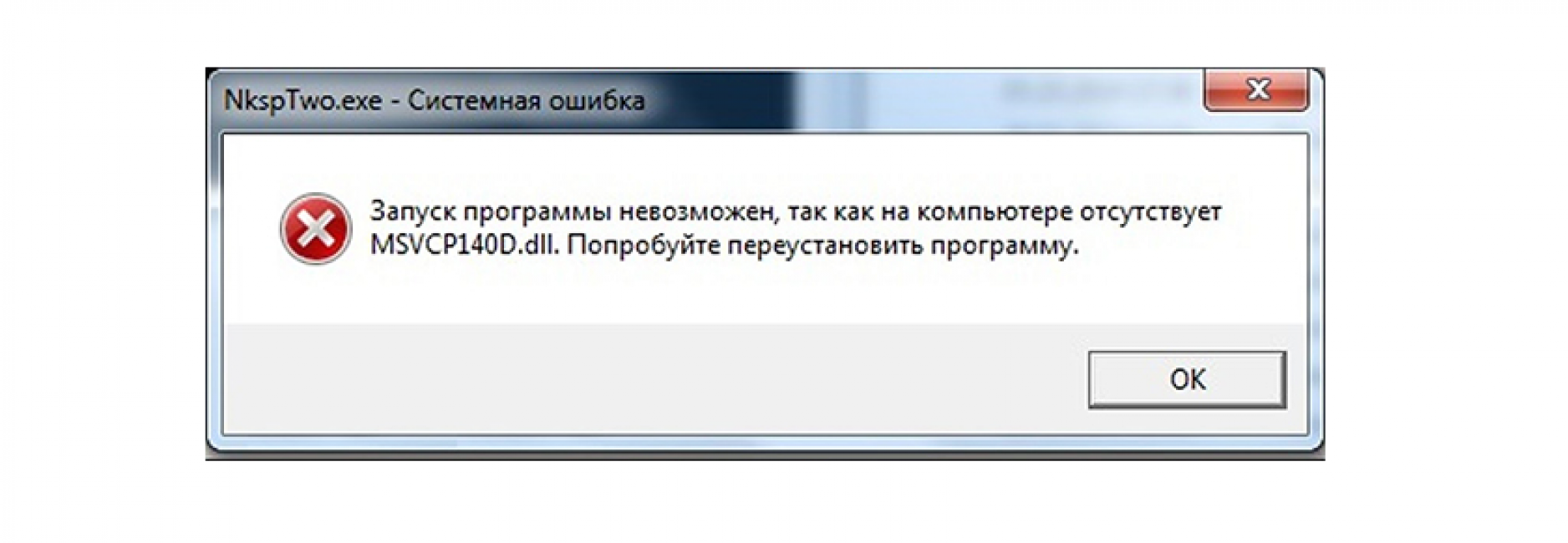 Многие обновления операционной системы заменяют или обновляют некоторые из сотен dll-файлов.
Многие обновления операционной системы заменяют или обновляют некоторые из сотен dll-файлов. dll
dll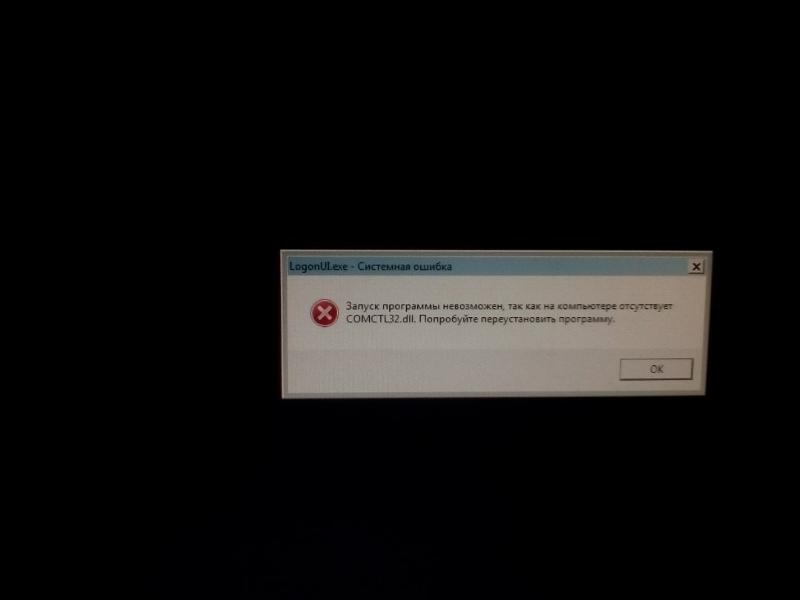
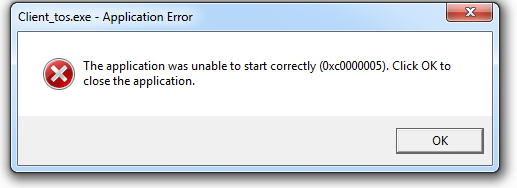
 dll
dll
 Если на нем неисправность себя не проявляет, значит, проблема не связана с архивом, и необходимо искать другие способы ее устранения.
Если на нем неисправность себя не проявляет, значит, проблема не связана с архивом, и необходимо искать другие способы ее устранения. Если ошибка возникла, удалите этот модуль памяти и поставьте другой. Проделайте так со всеми доступными платами, не исключено, что одна из них неработоспособна.
Если ошибка возникла, удалите этот модуль памяти и поставьте другой. Проделайте так со всеми доступными платами, не исключено, что одна из них неработоспособна.
 Некоторые ошибки DLL типа «DLL отсутствует» и «DLL не найдена» связаны с вредоносными программами, маскирующимися под файлы DLL.
Некоторые ошибки DLL типа «DLL отсутствует» и «DLL не найдена» связаны с вредоносными программами, маскирующимися под файлы DLL.